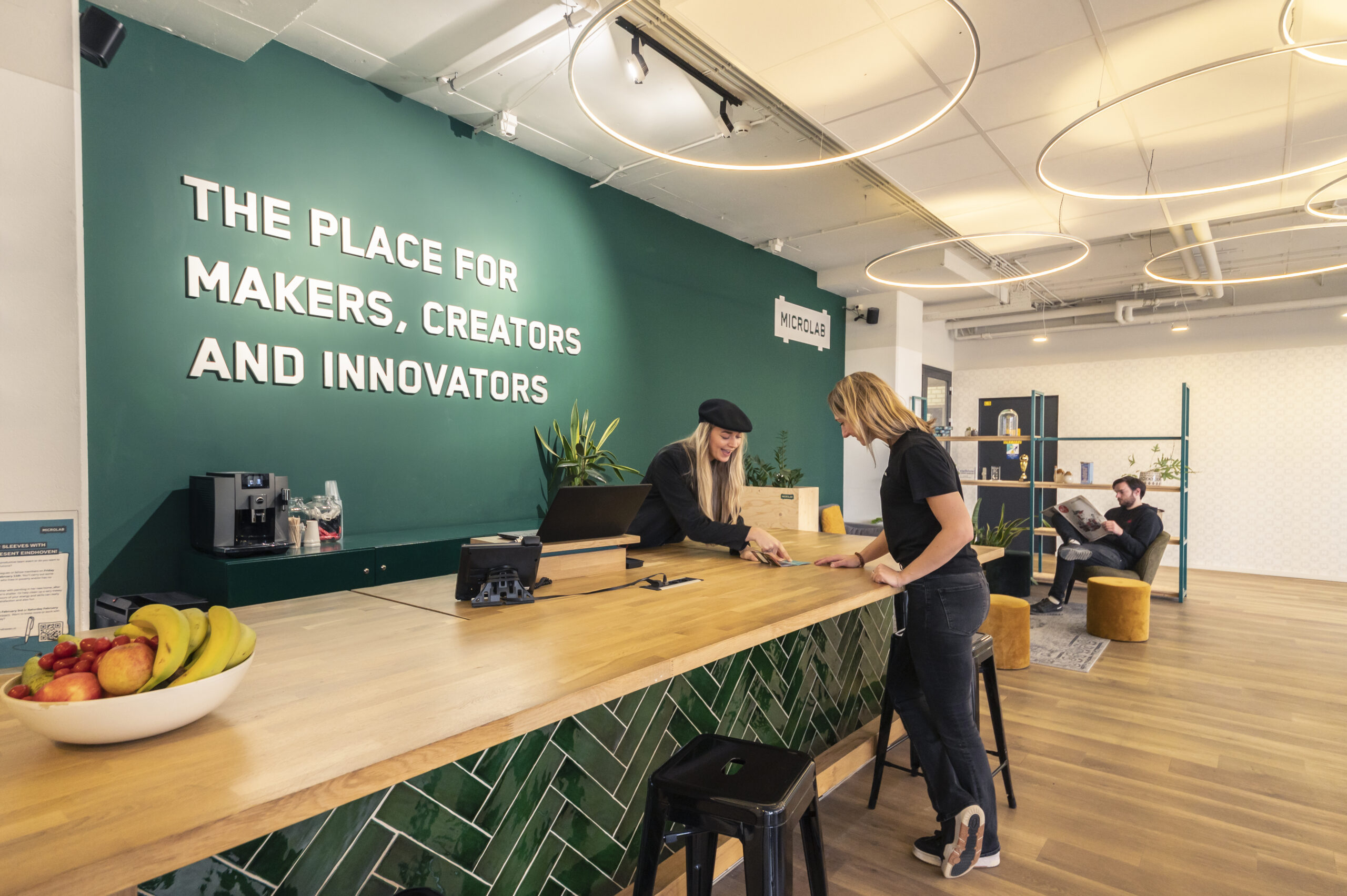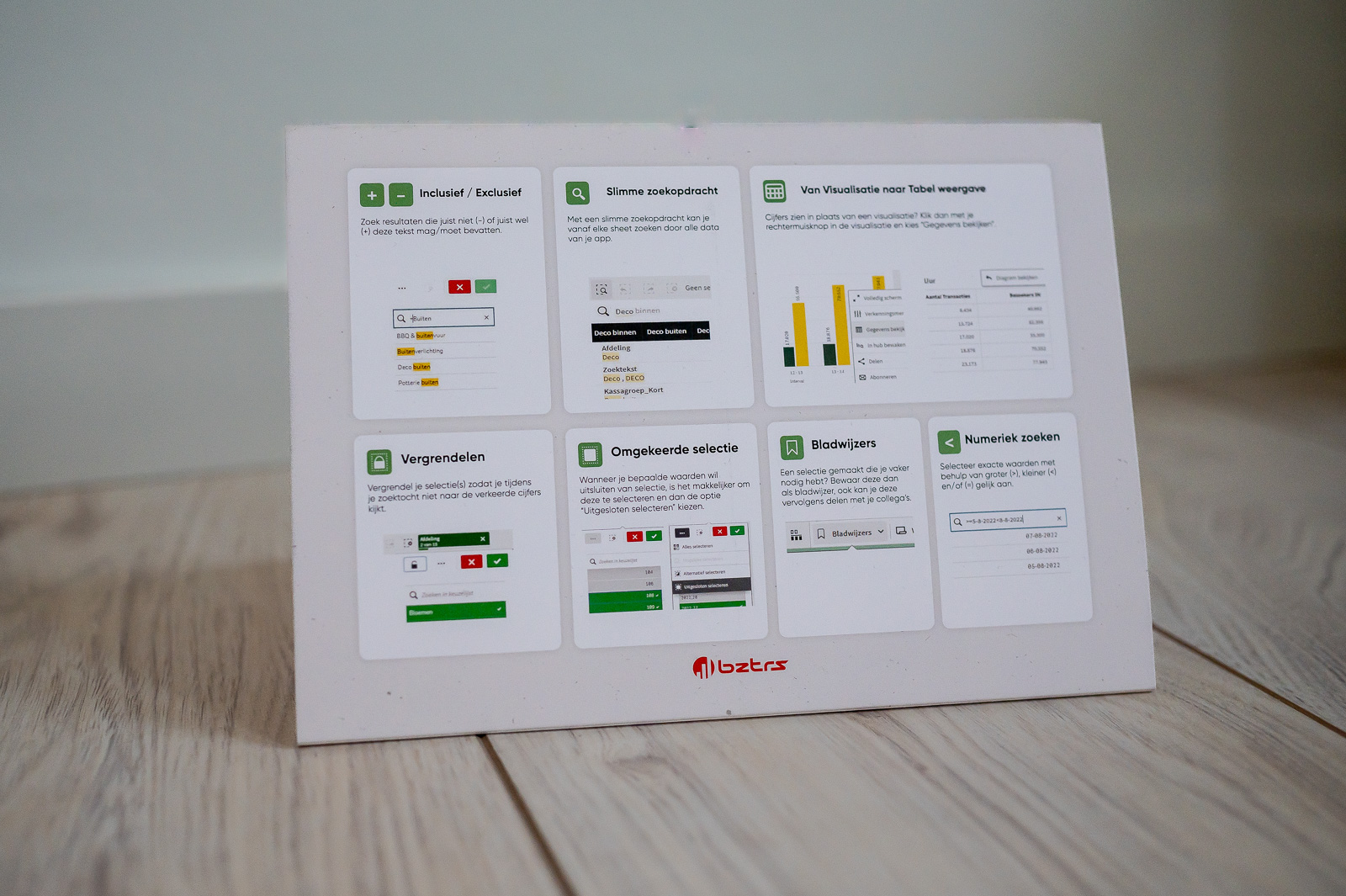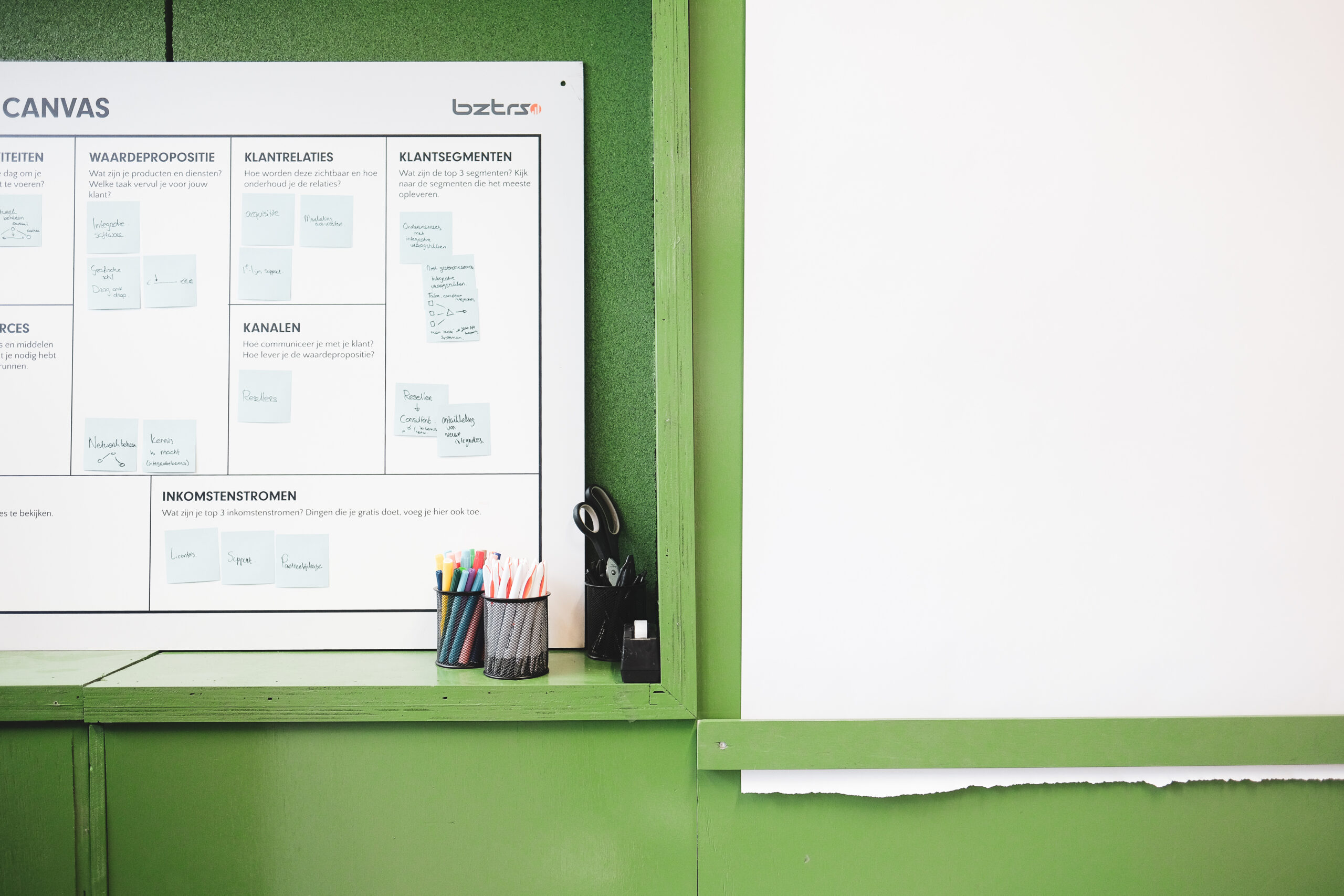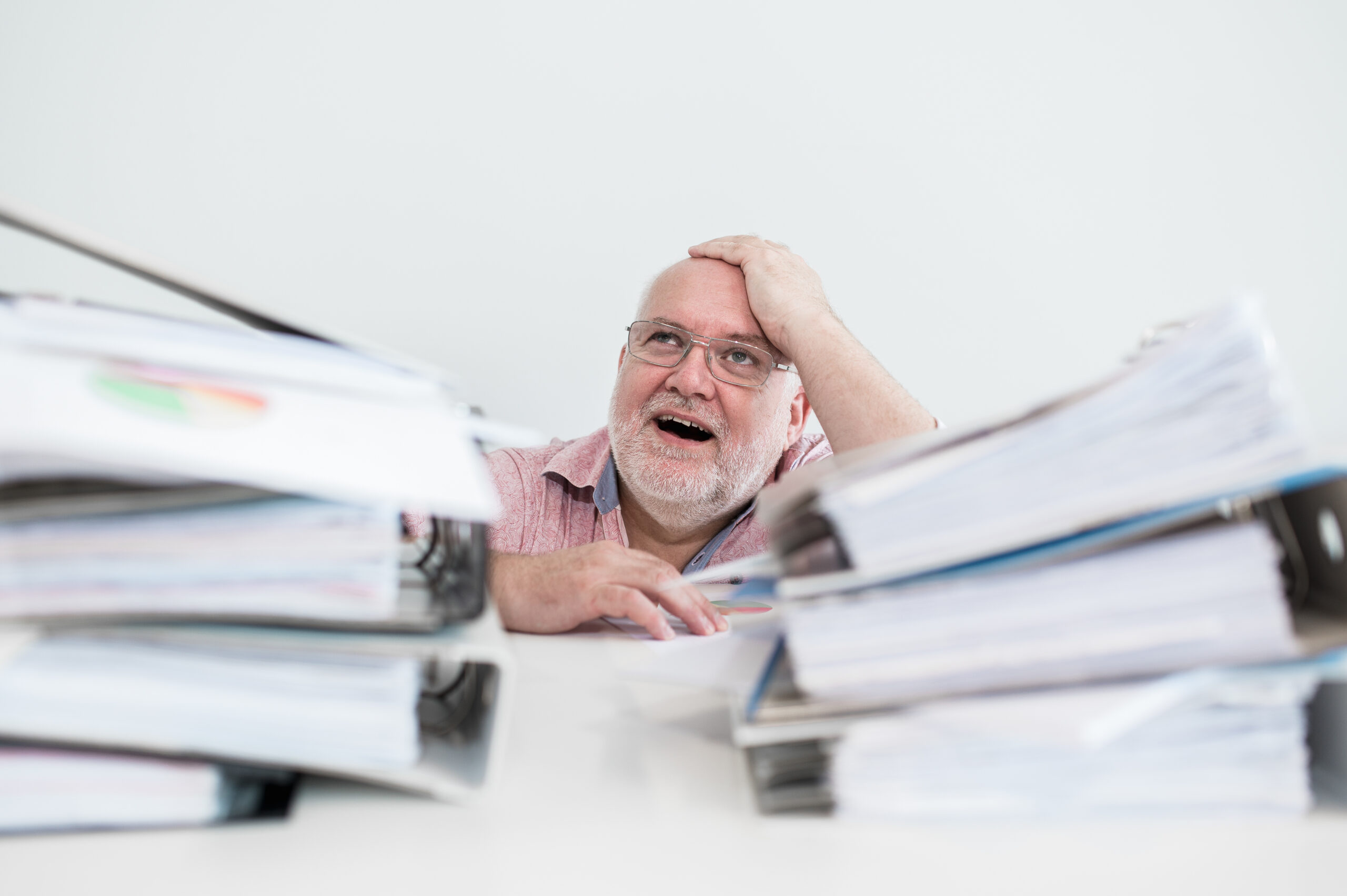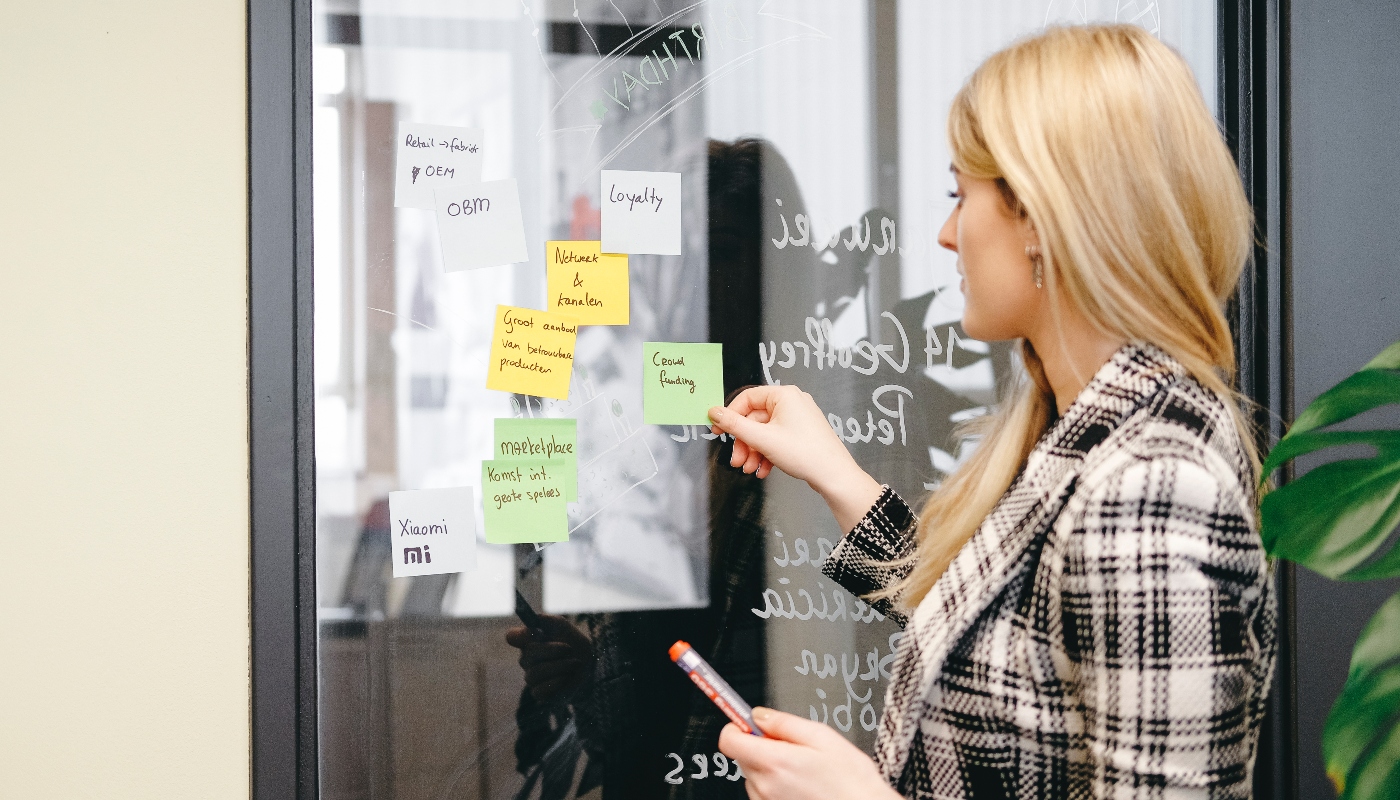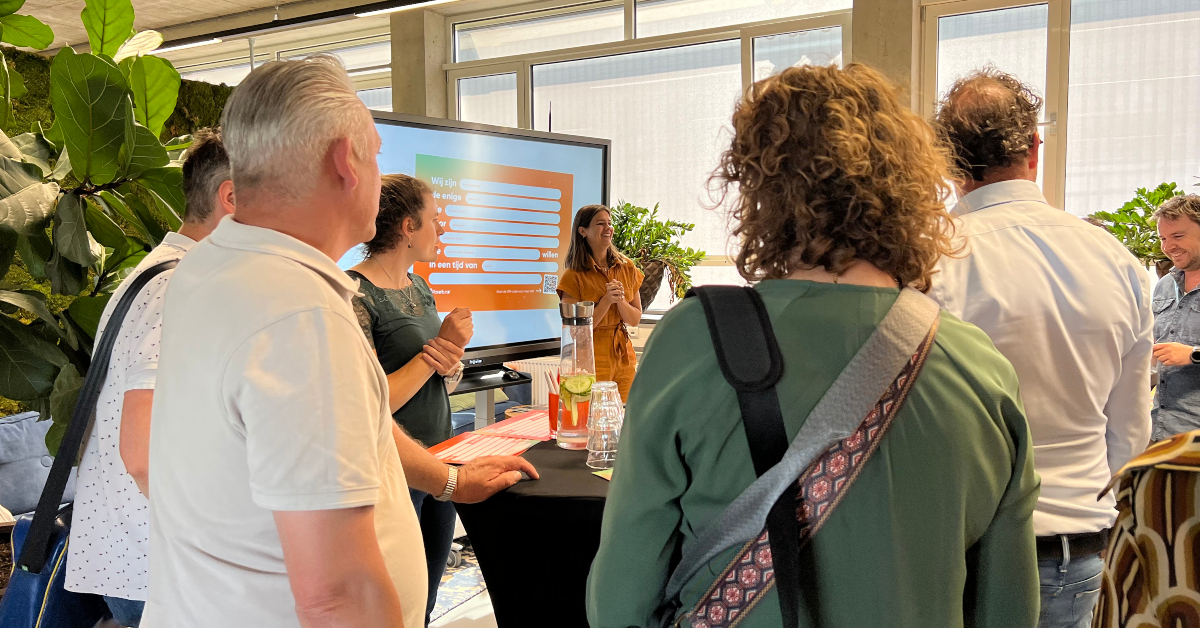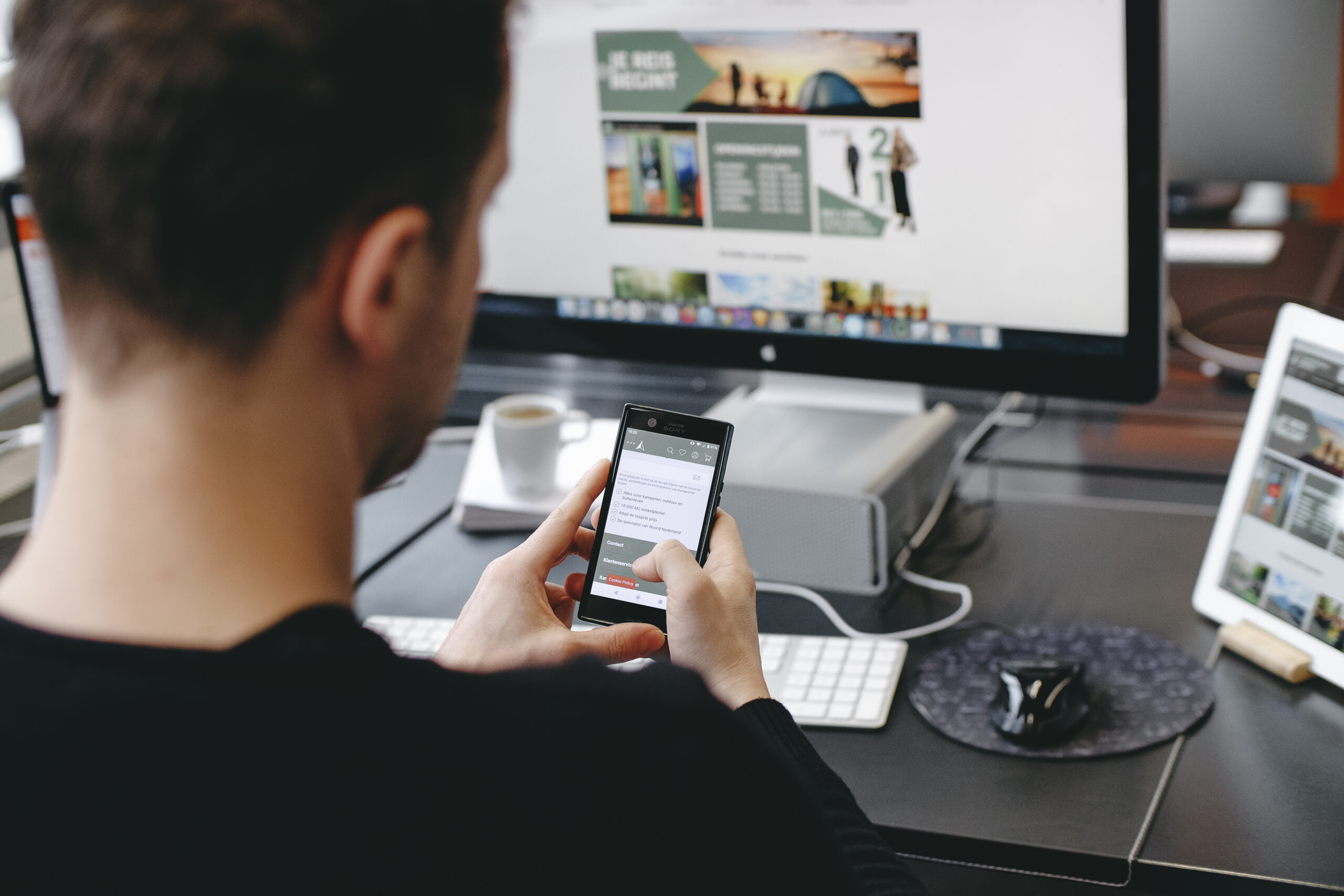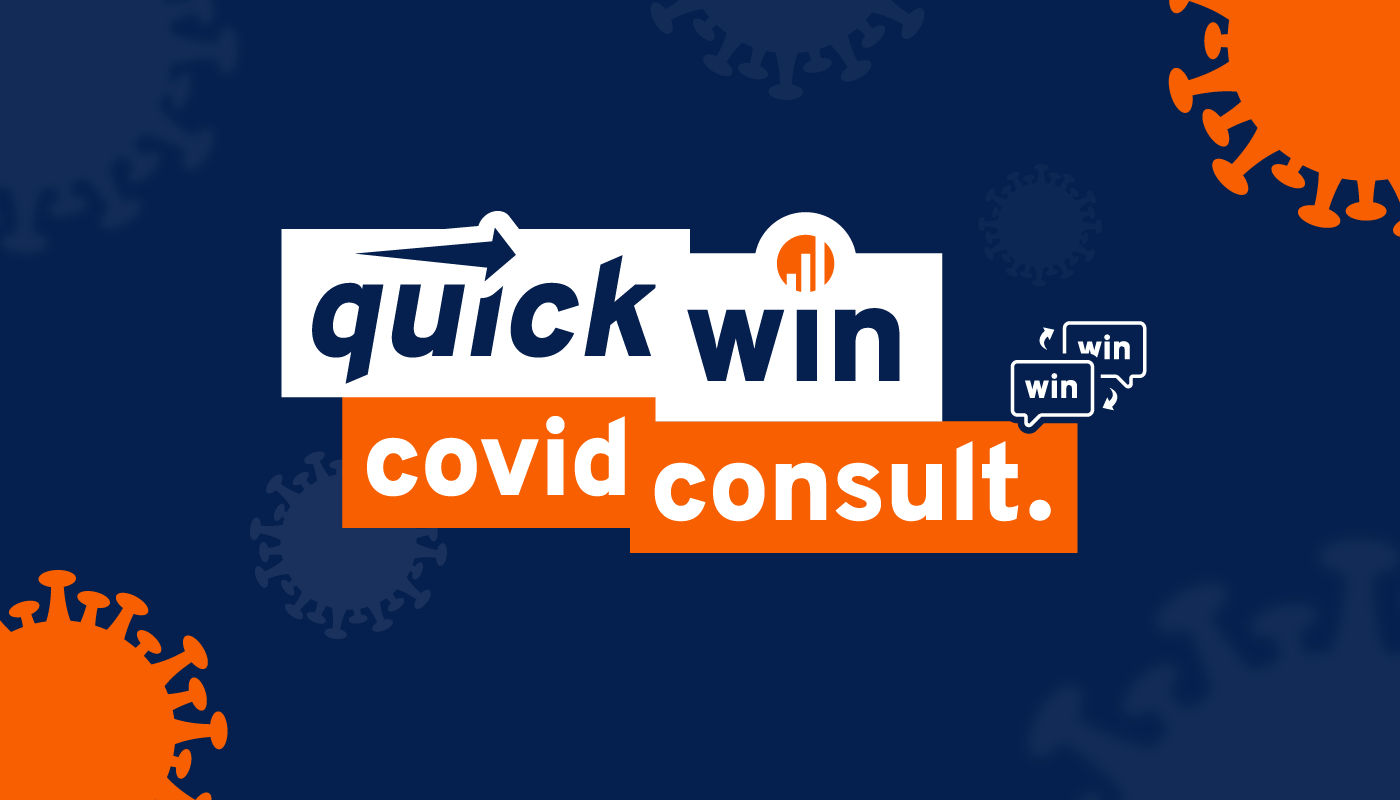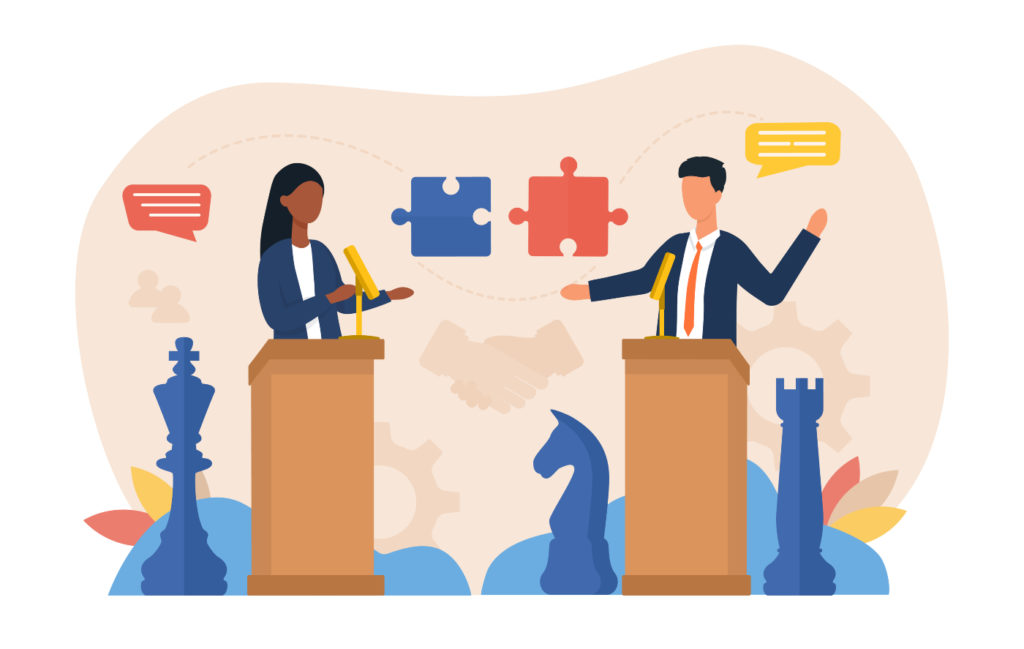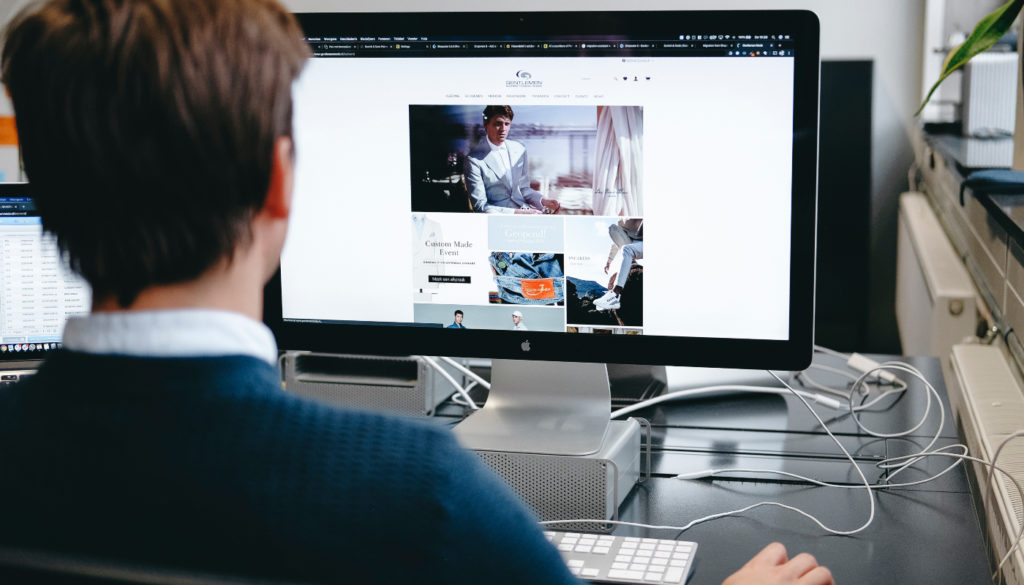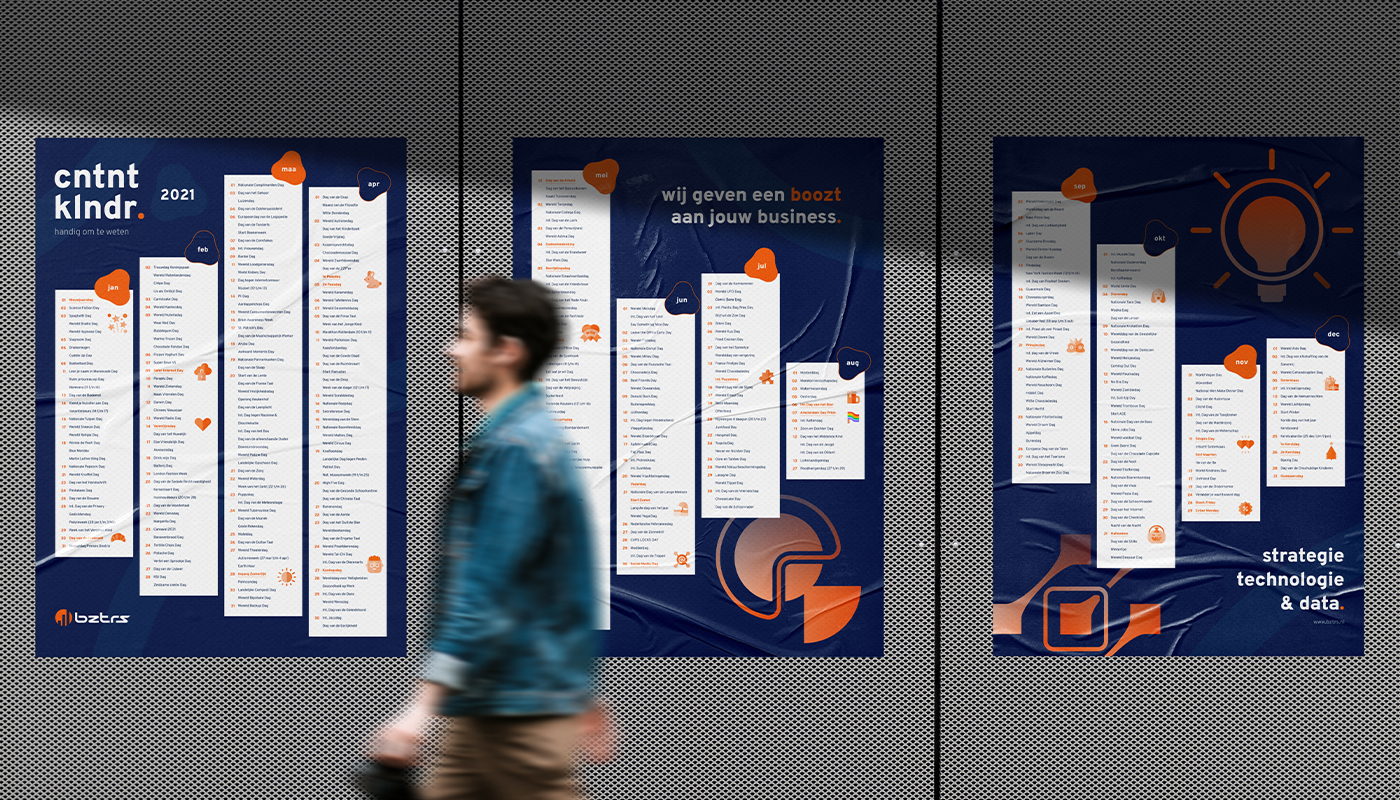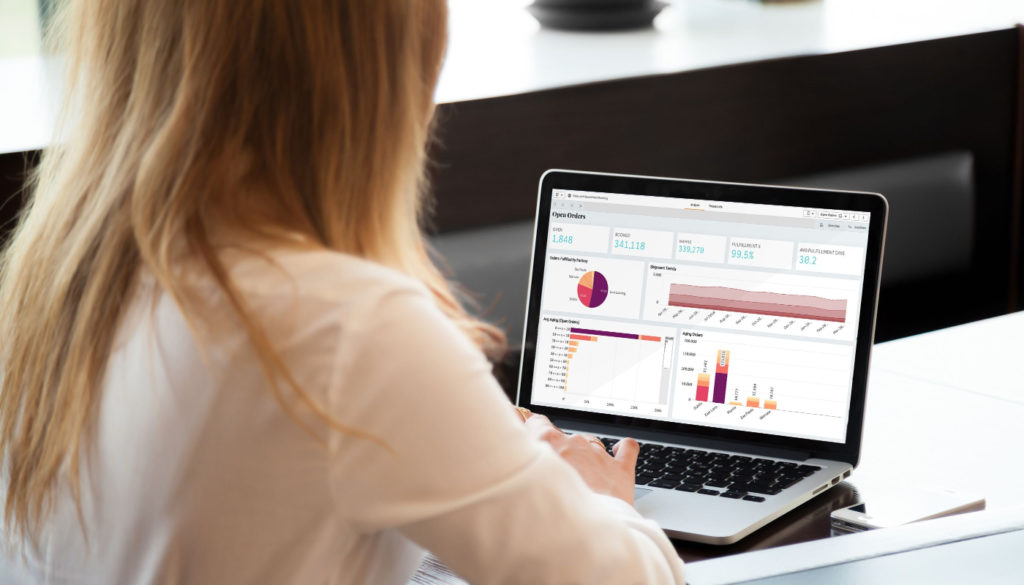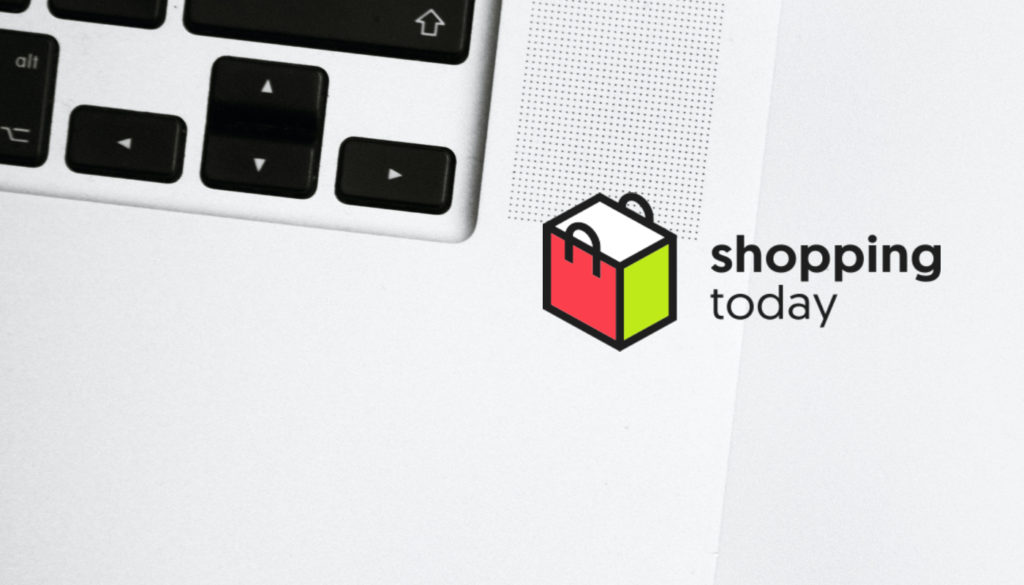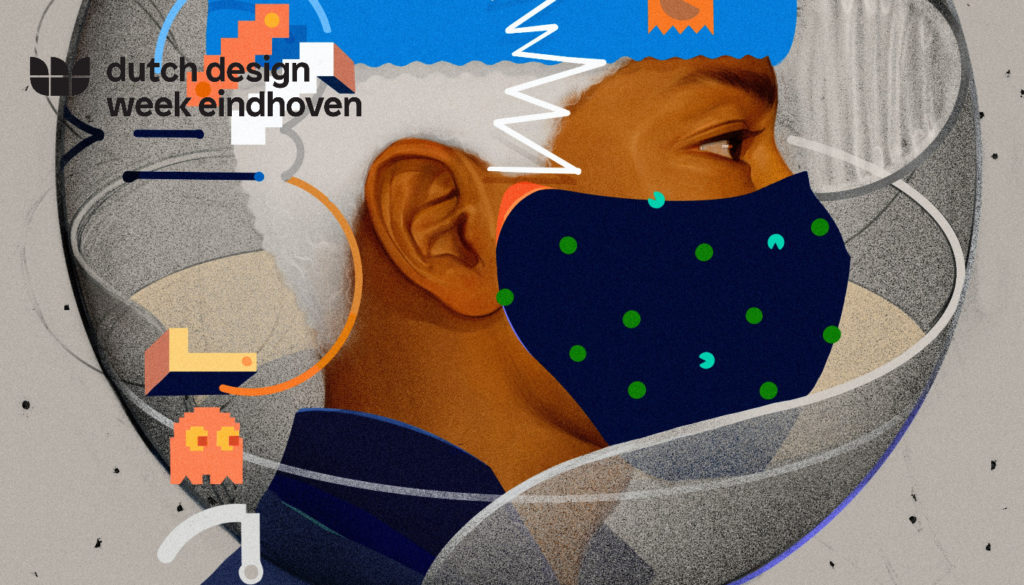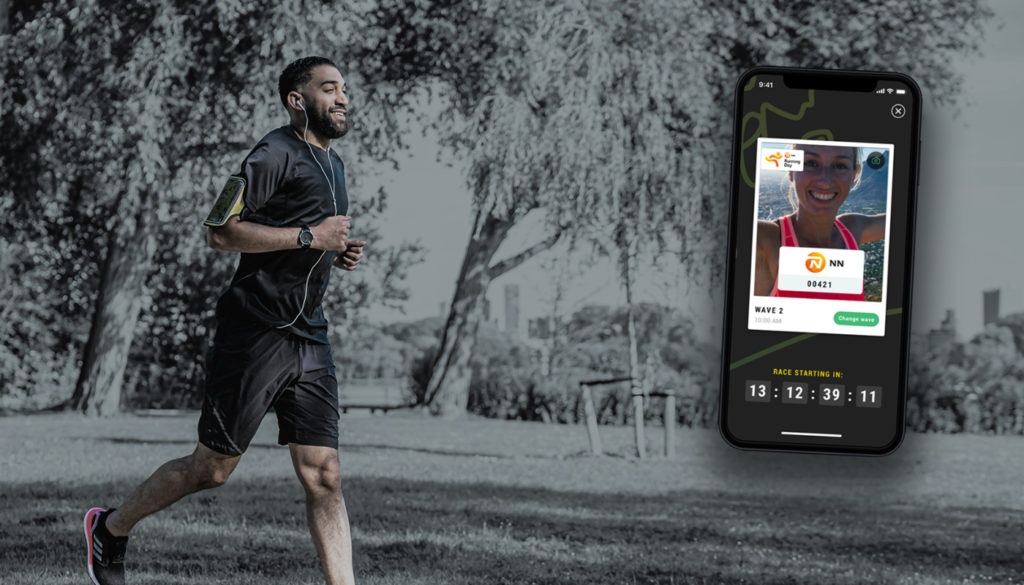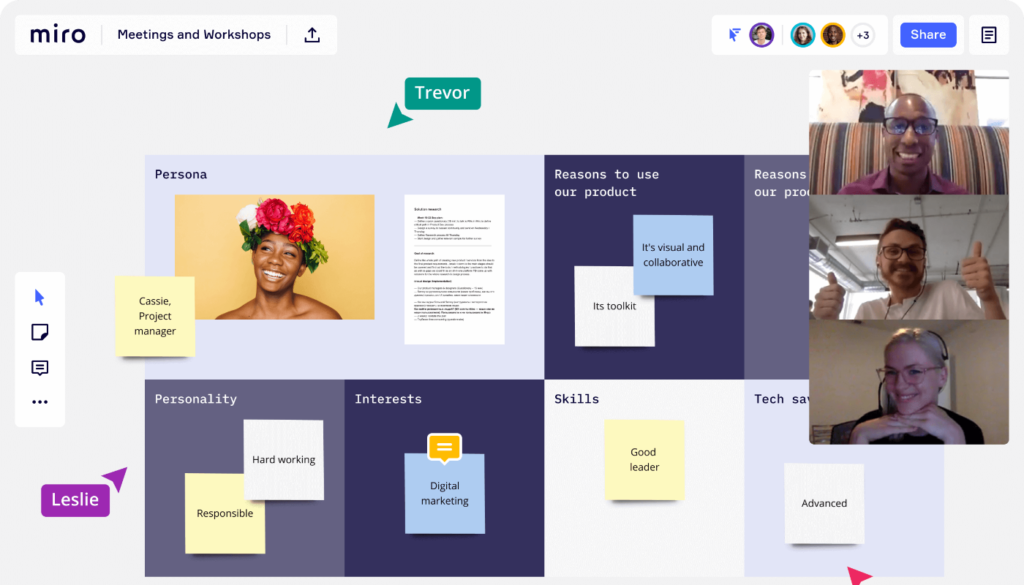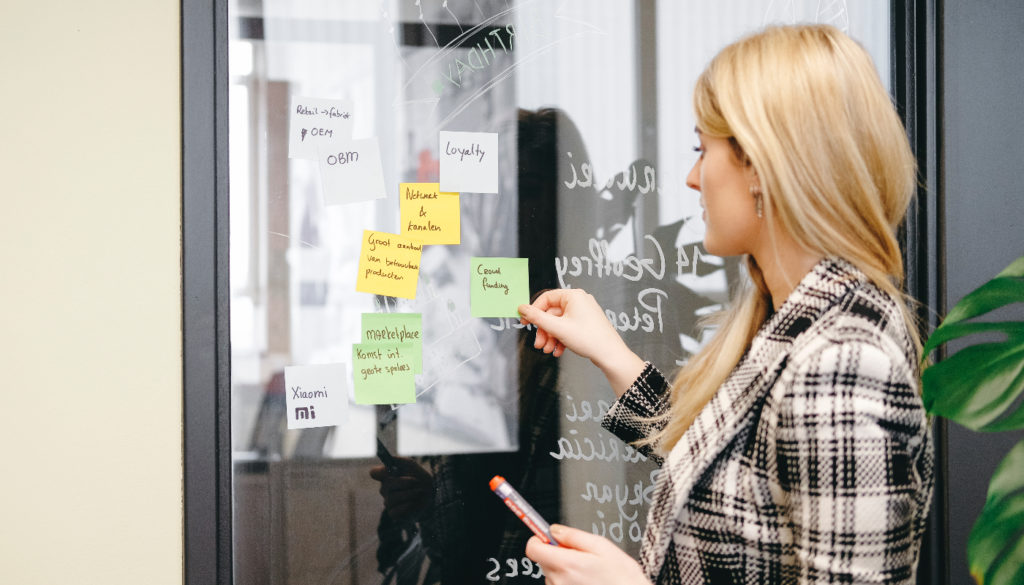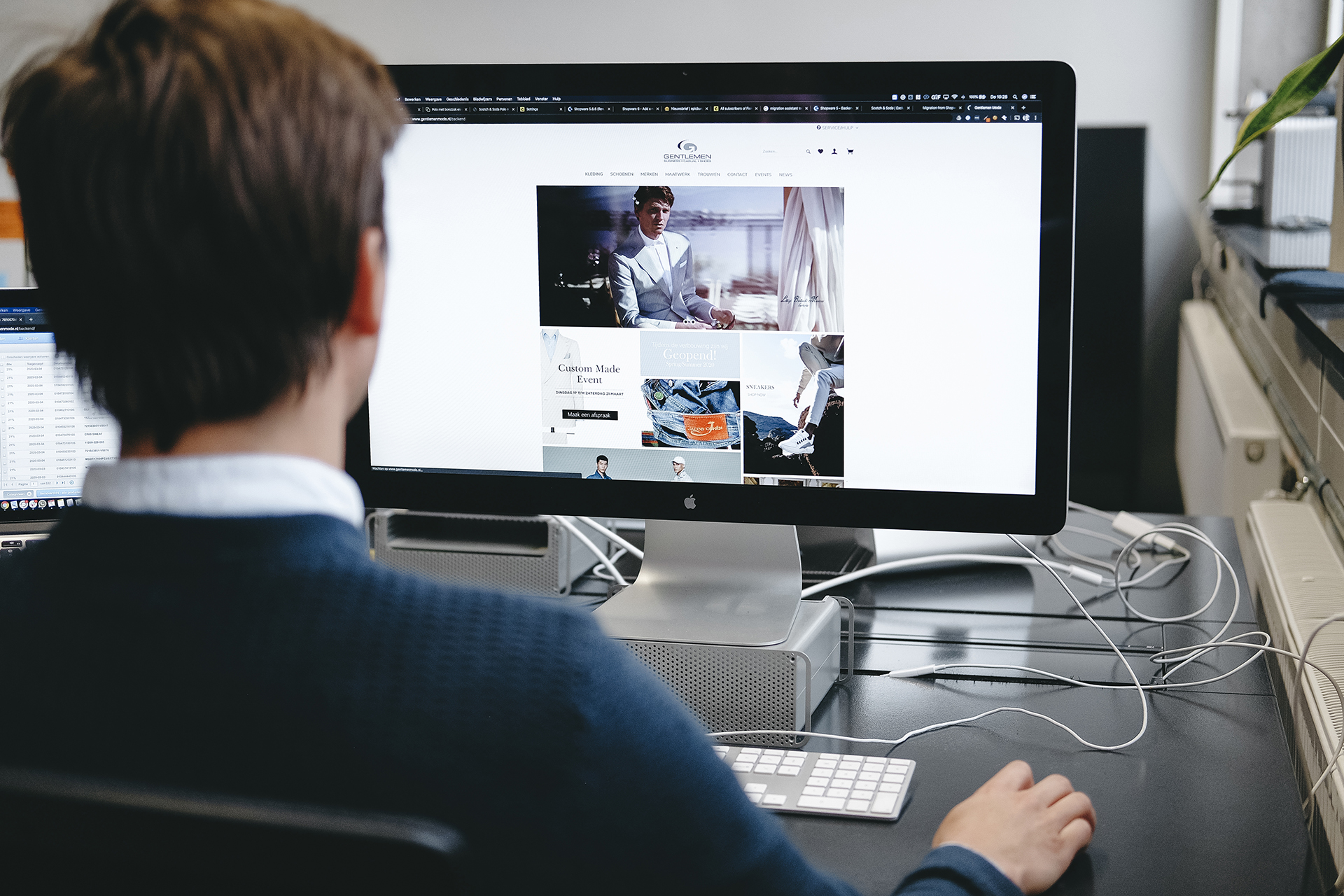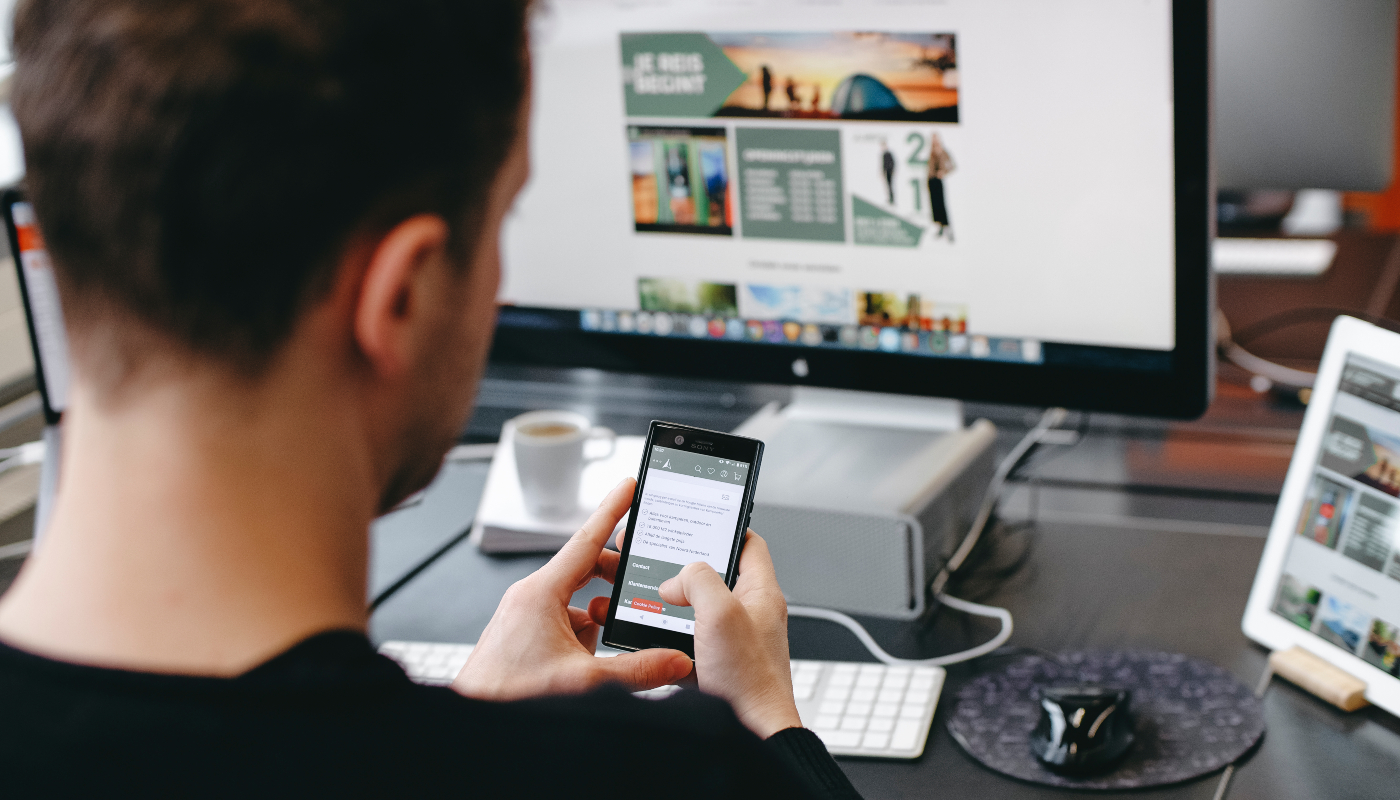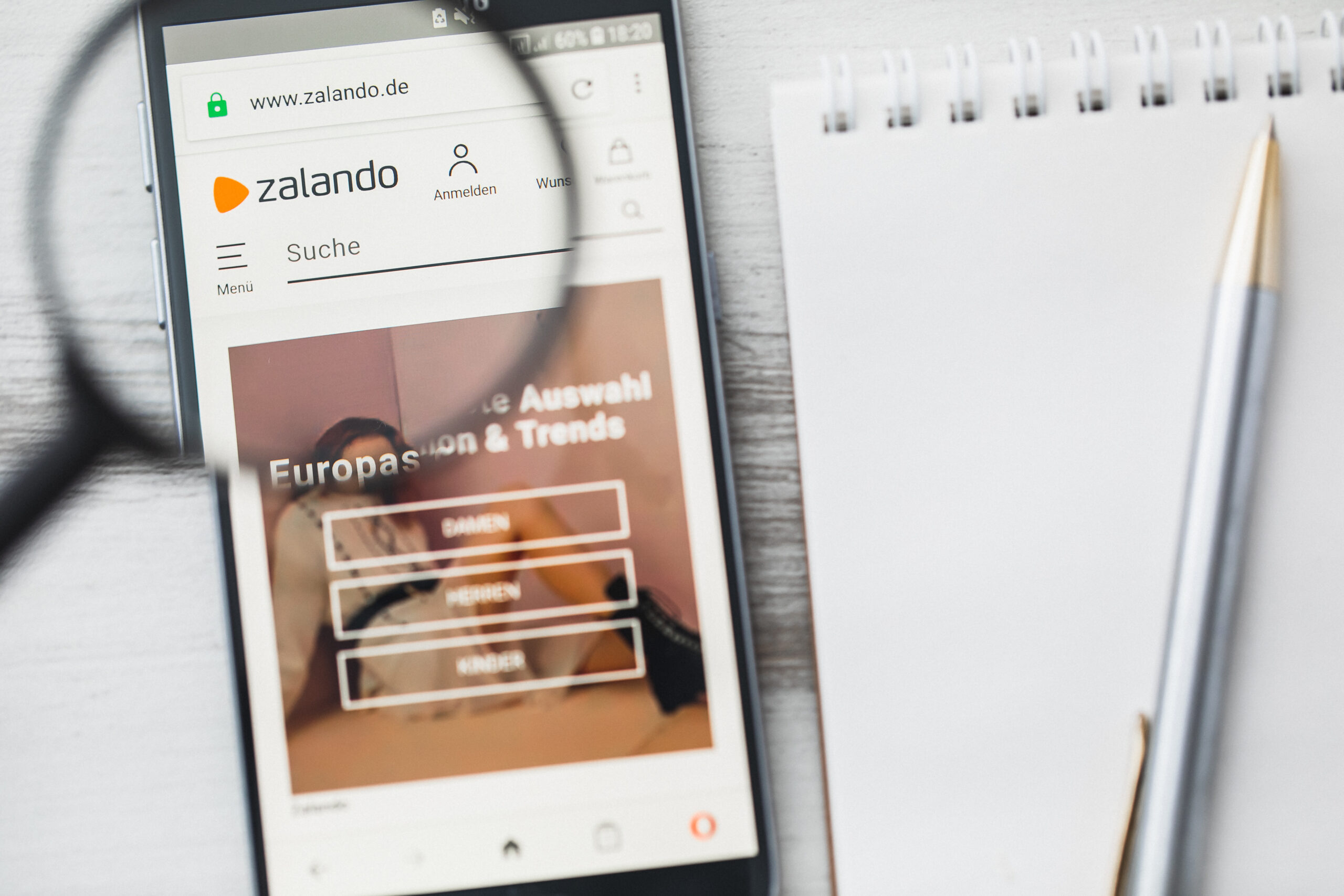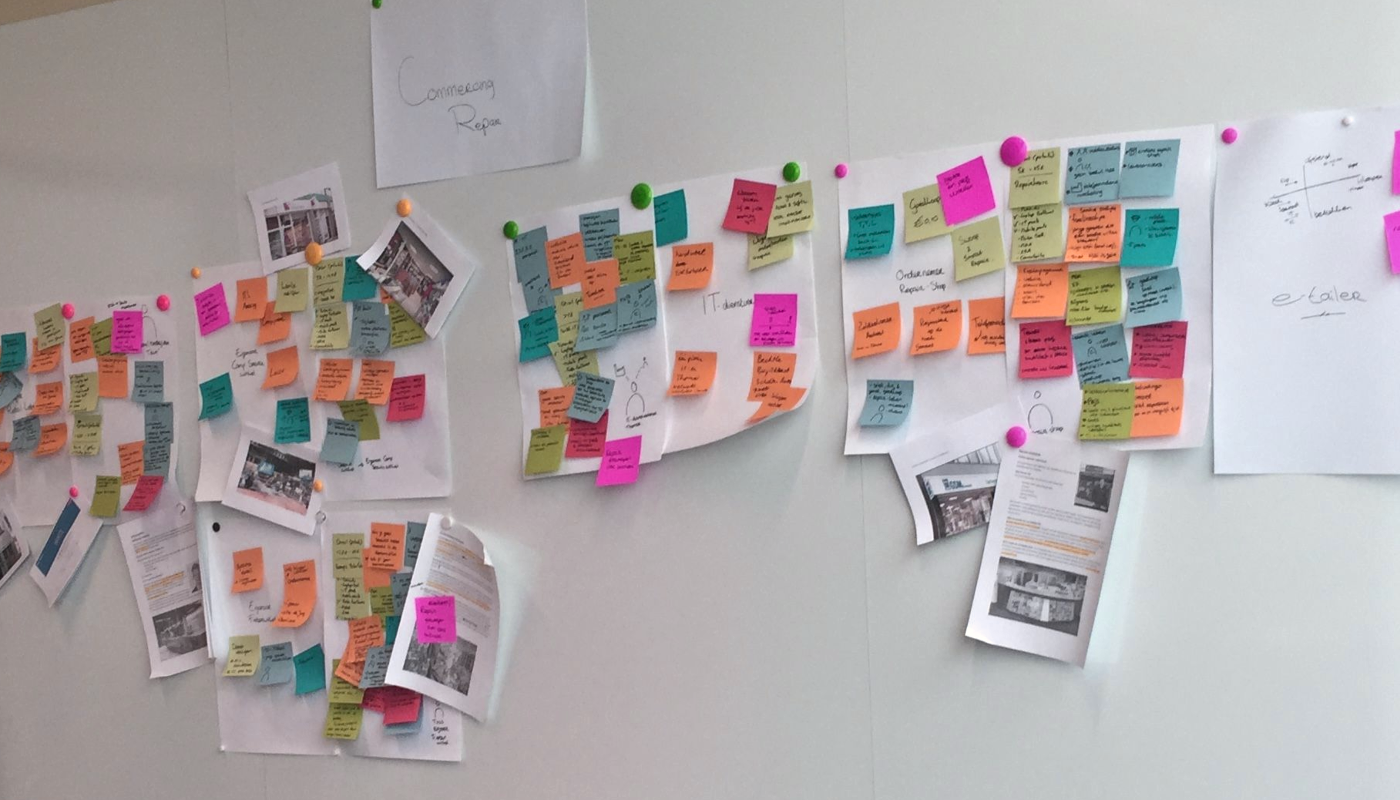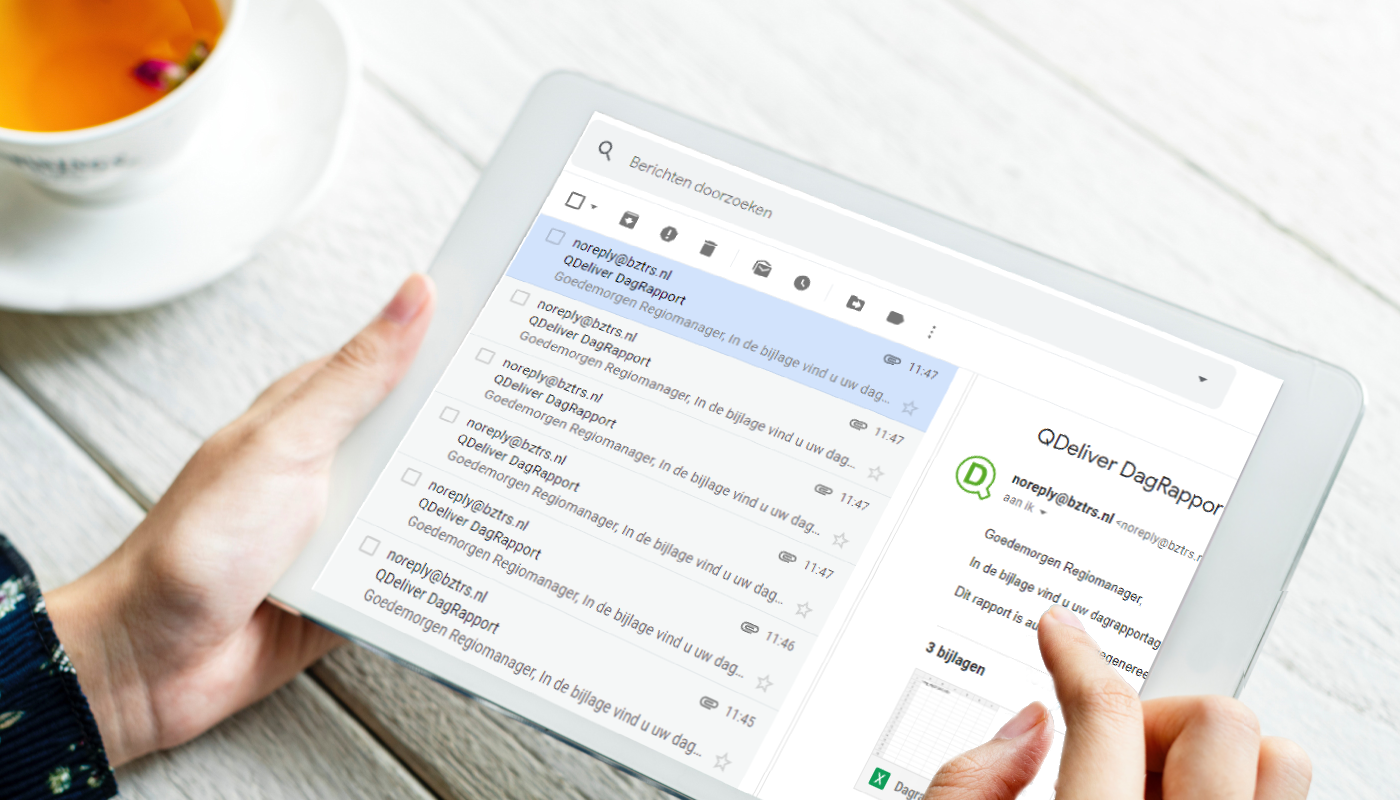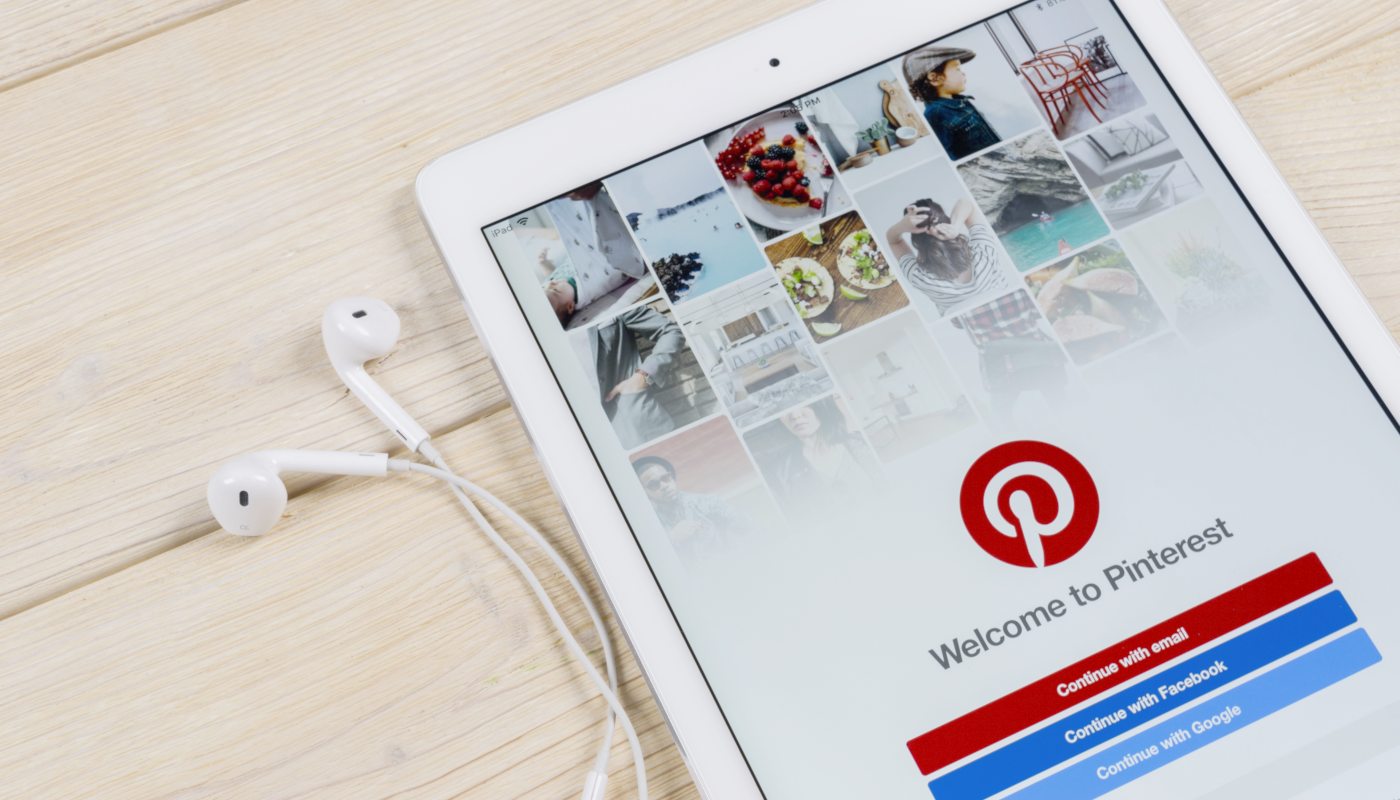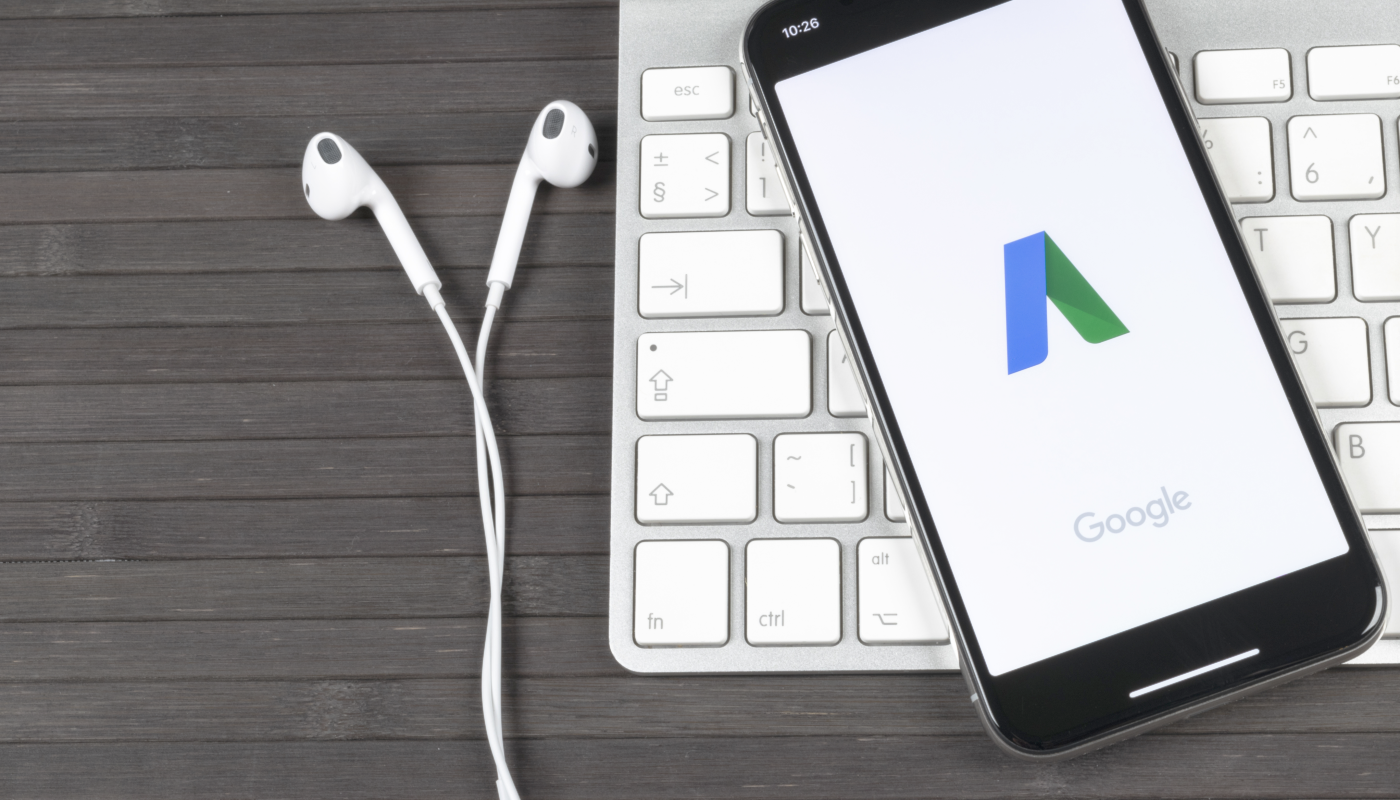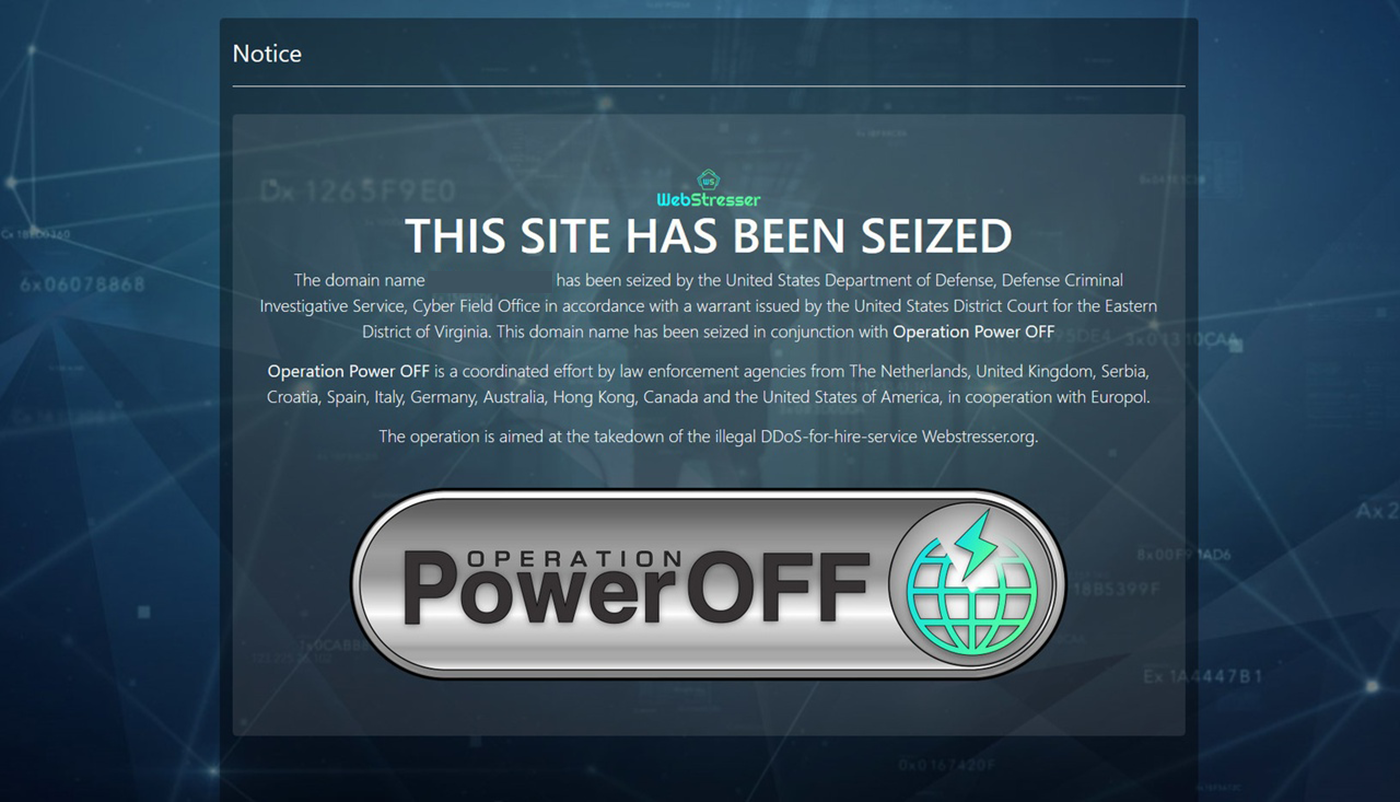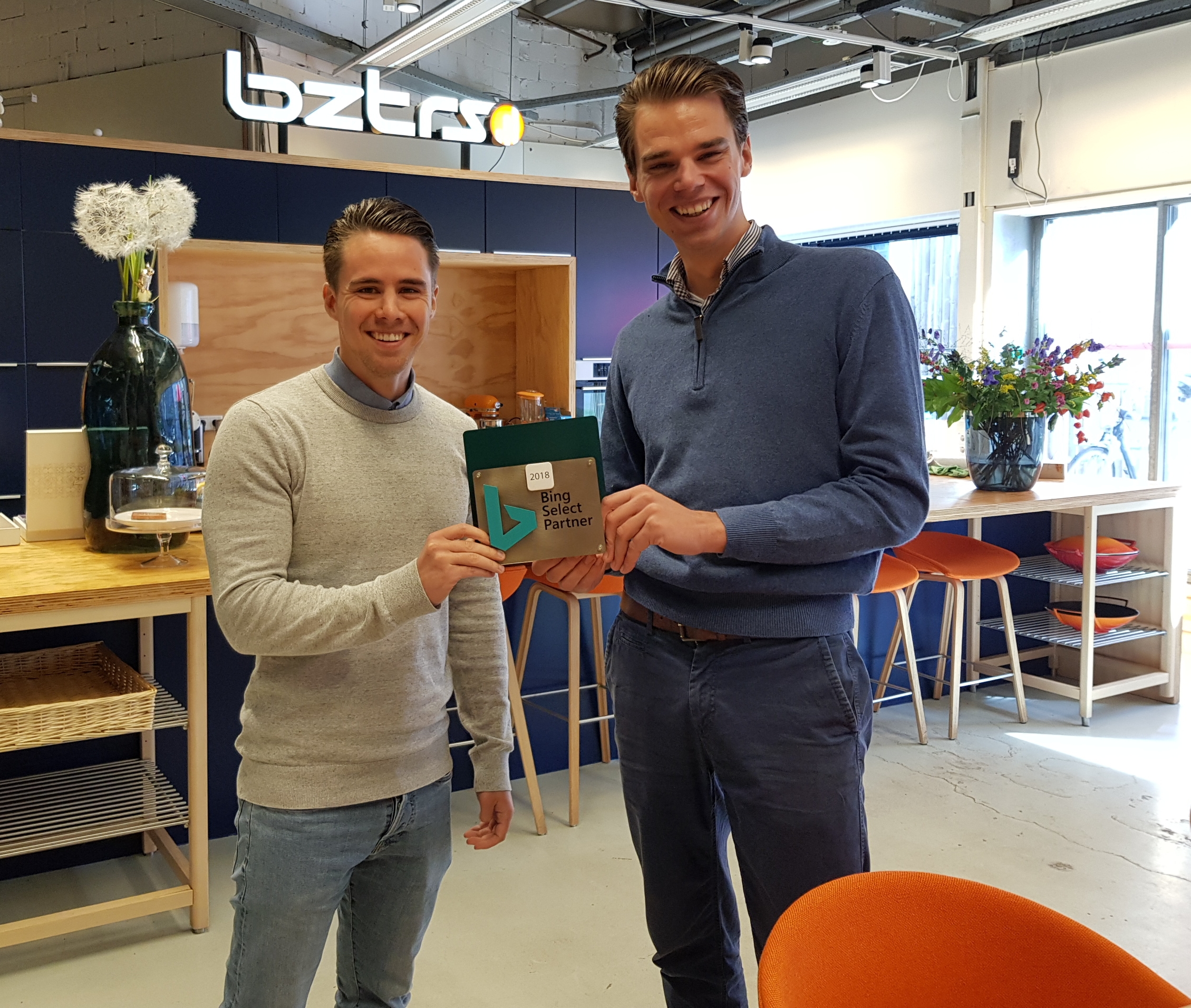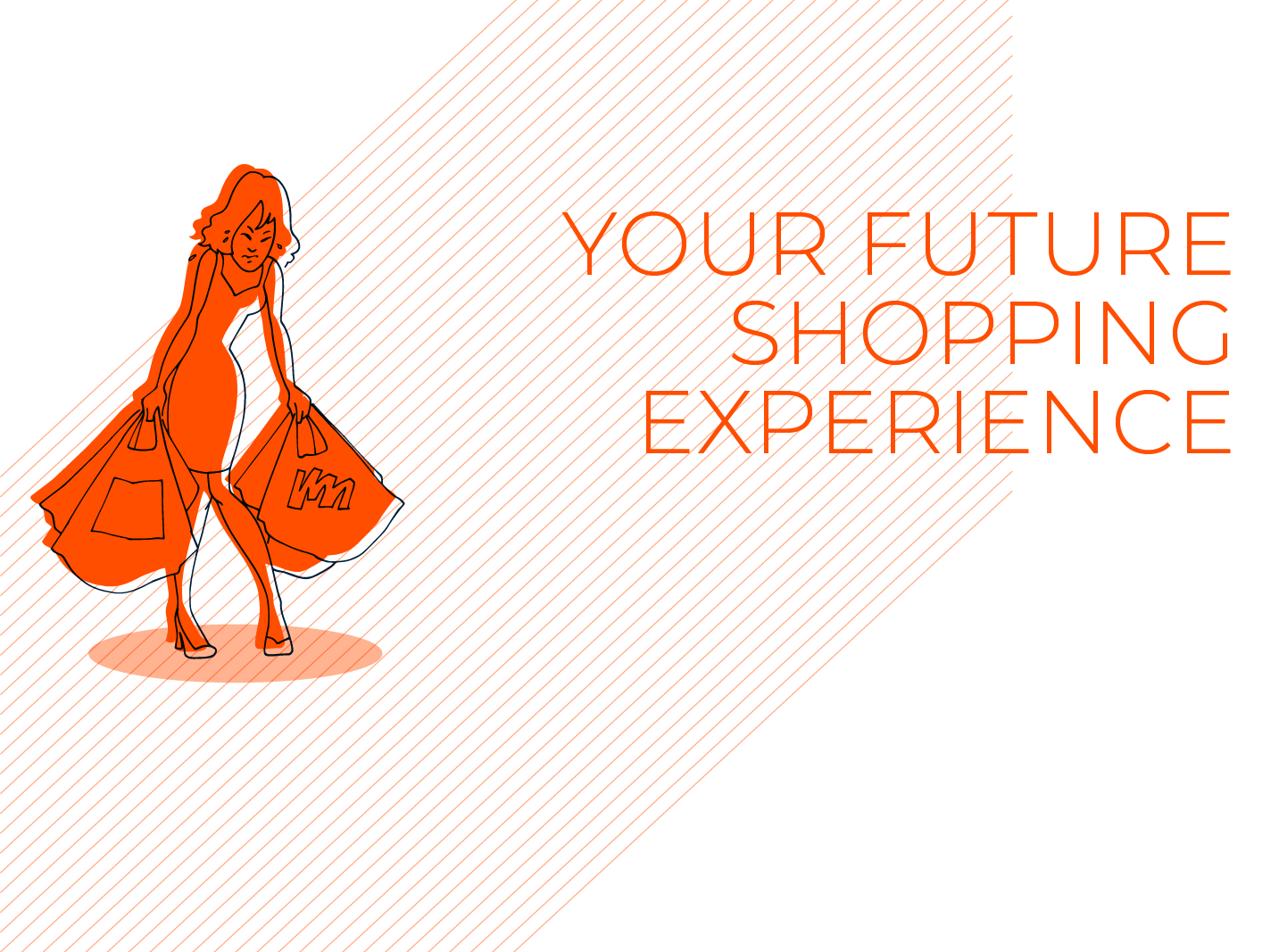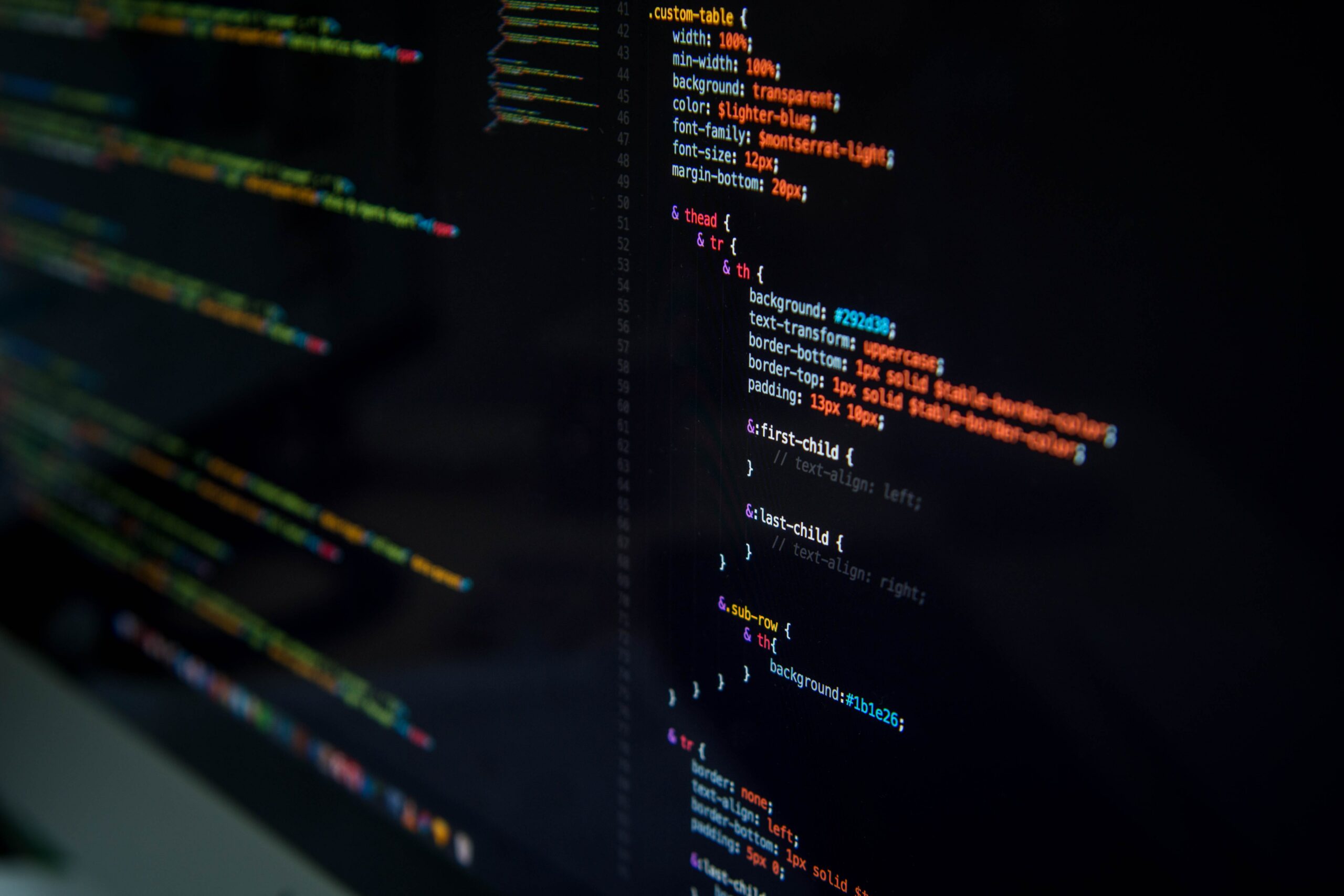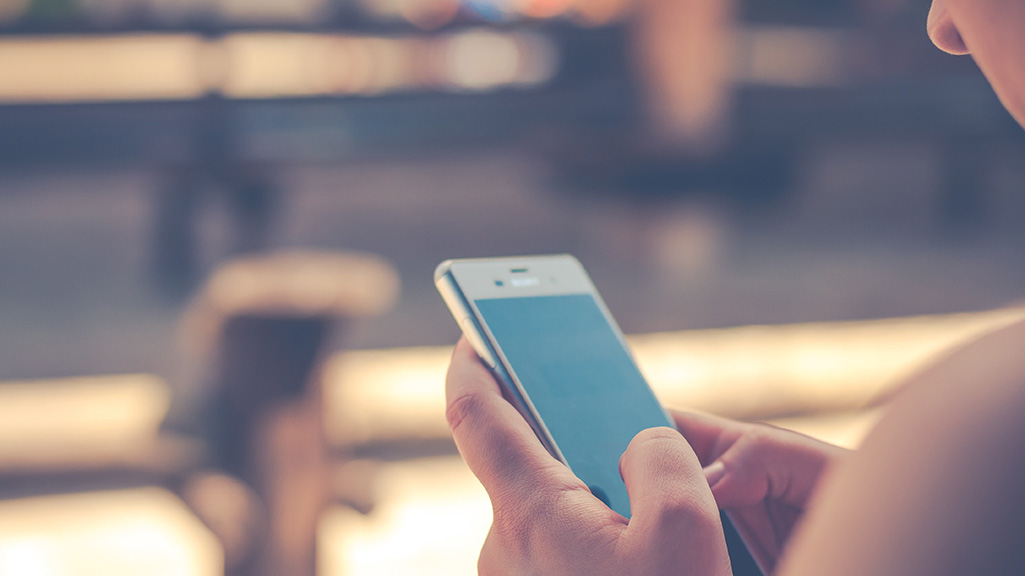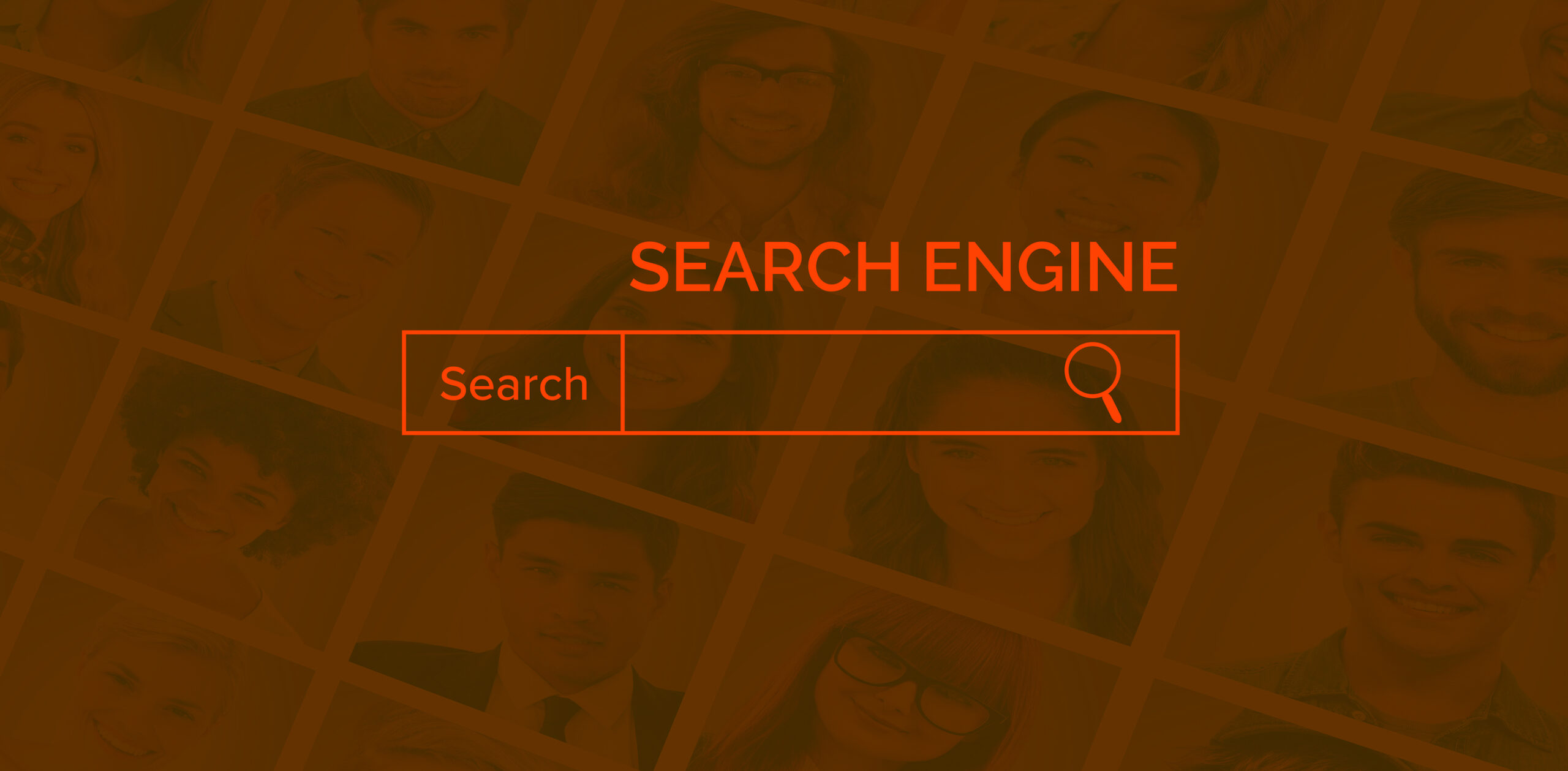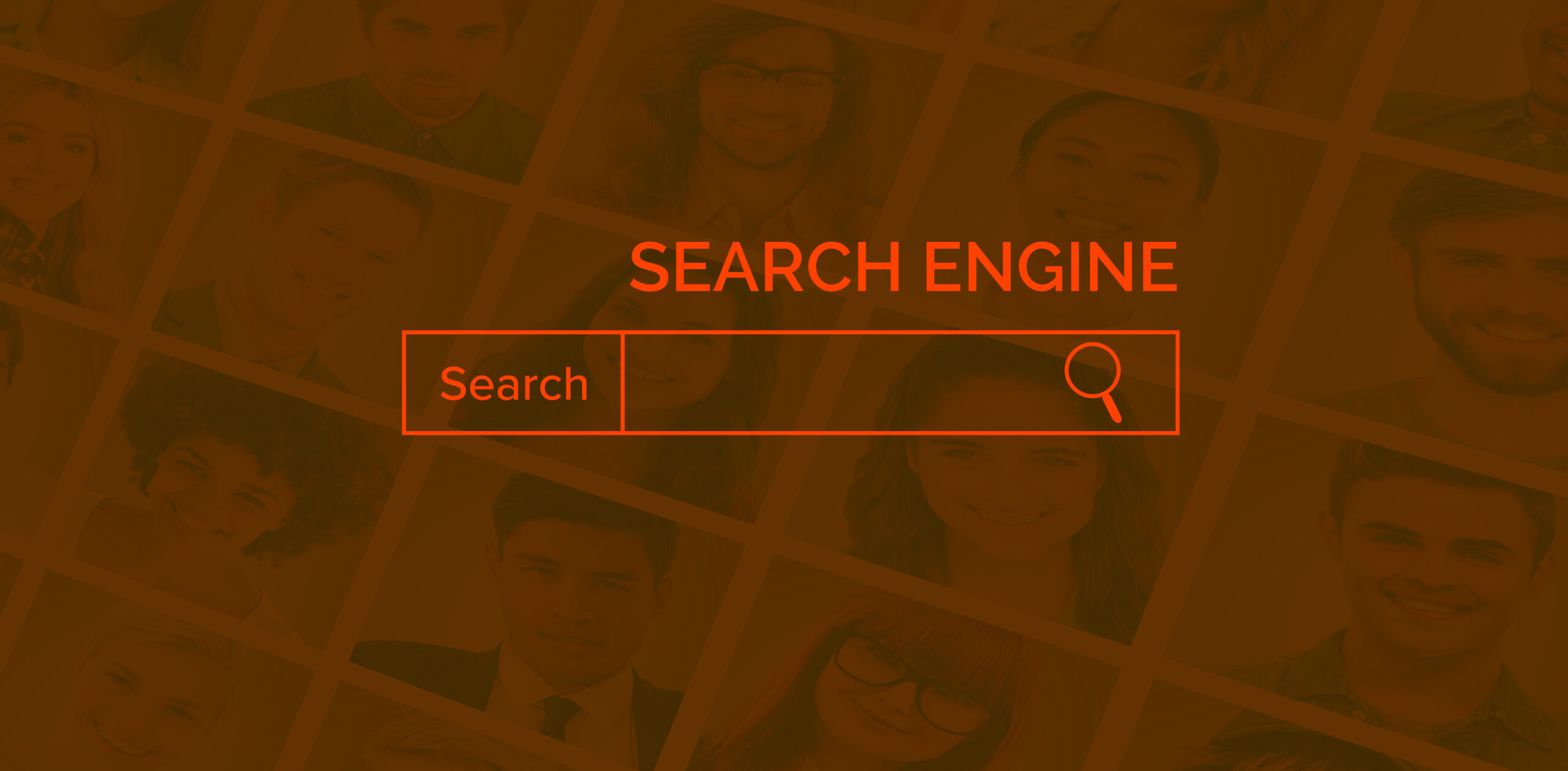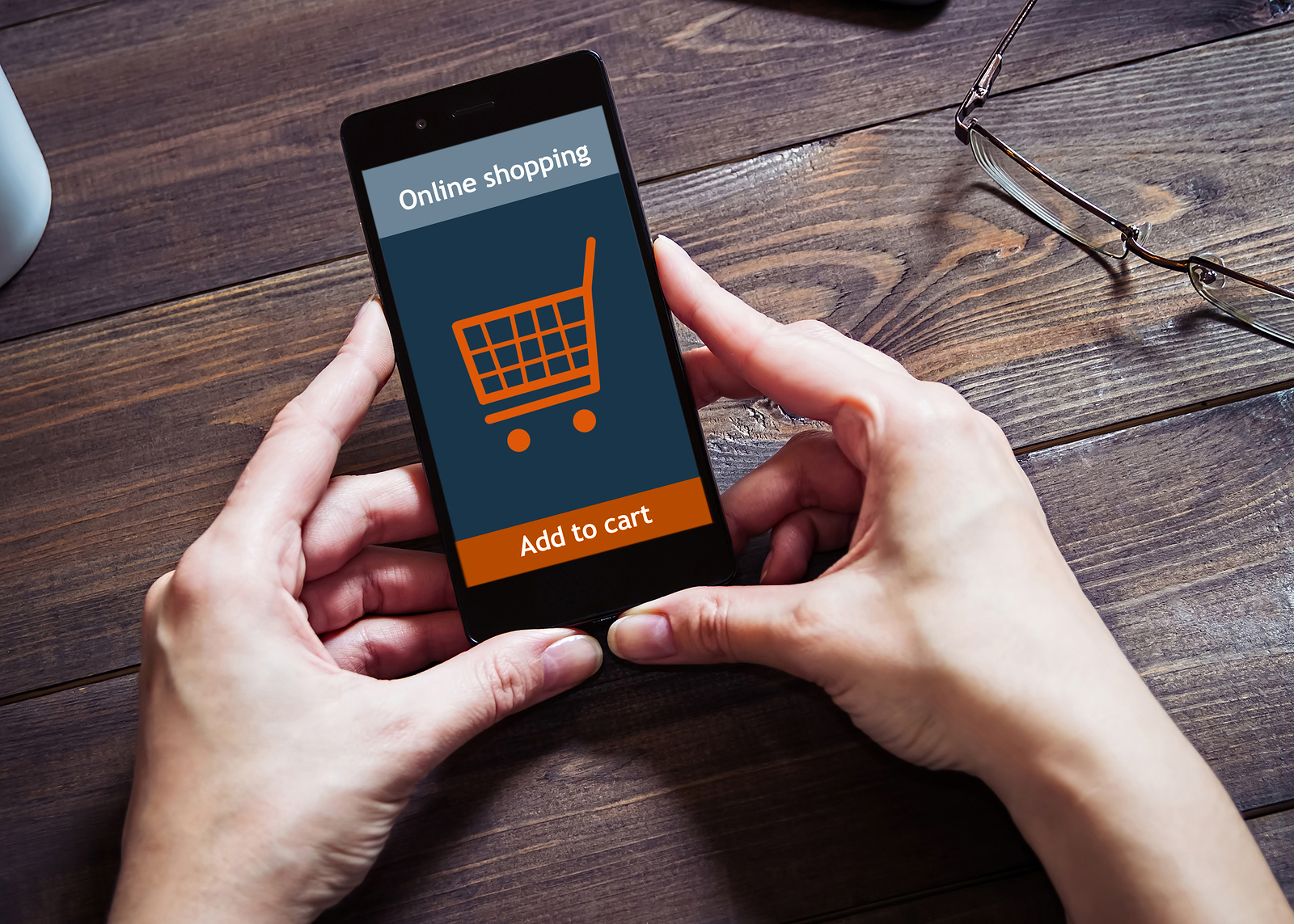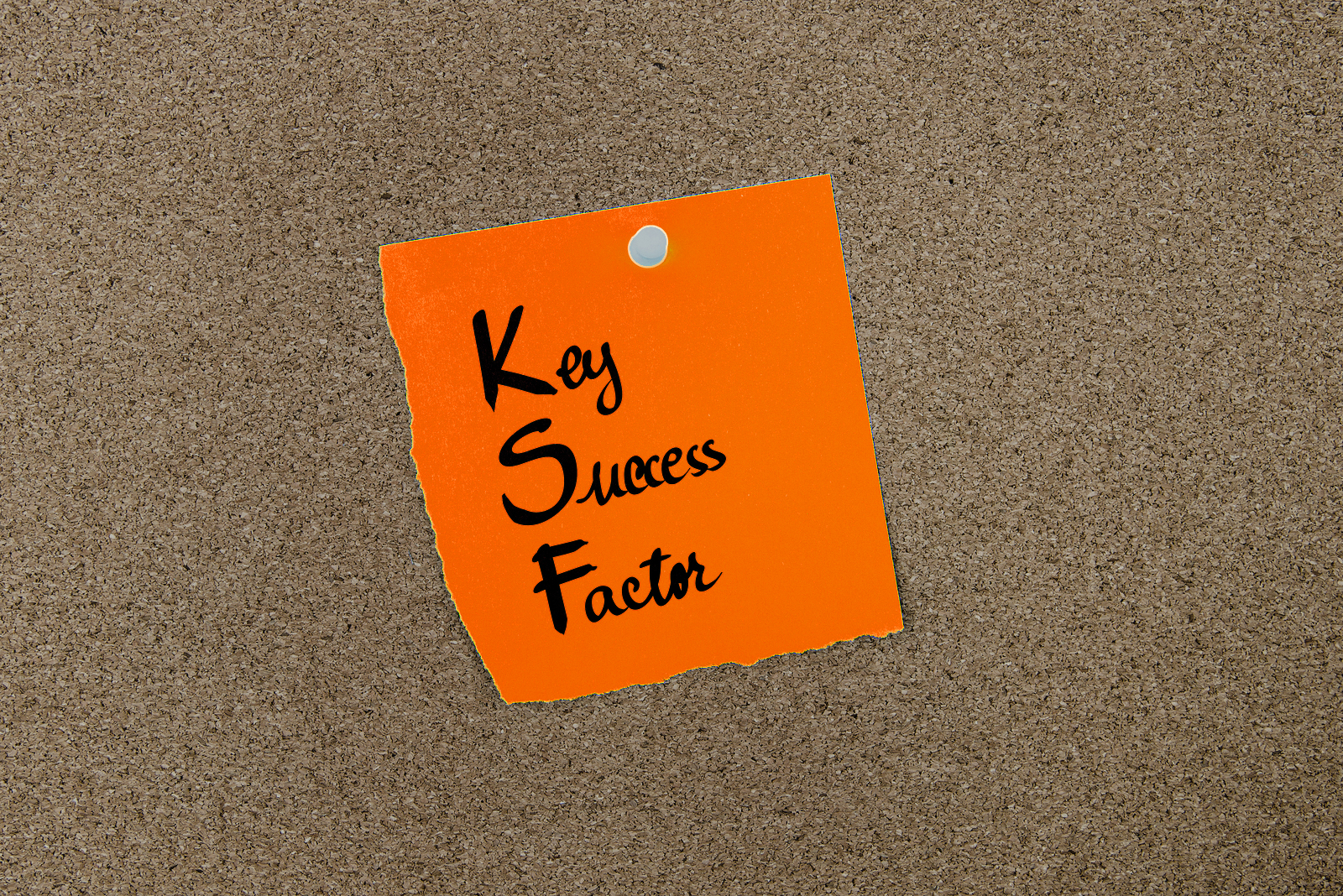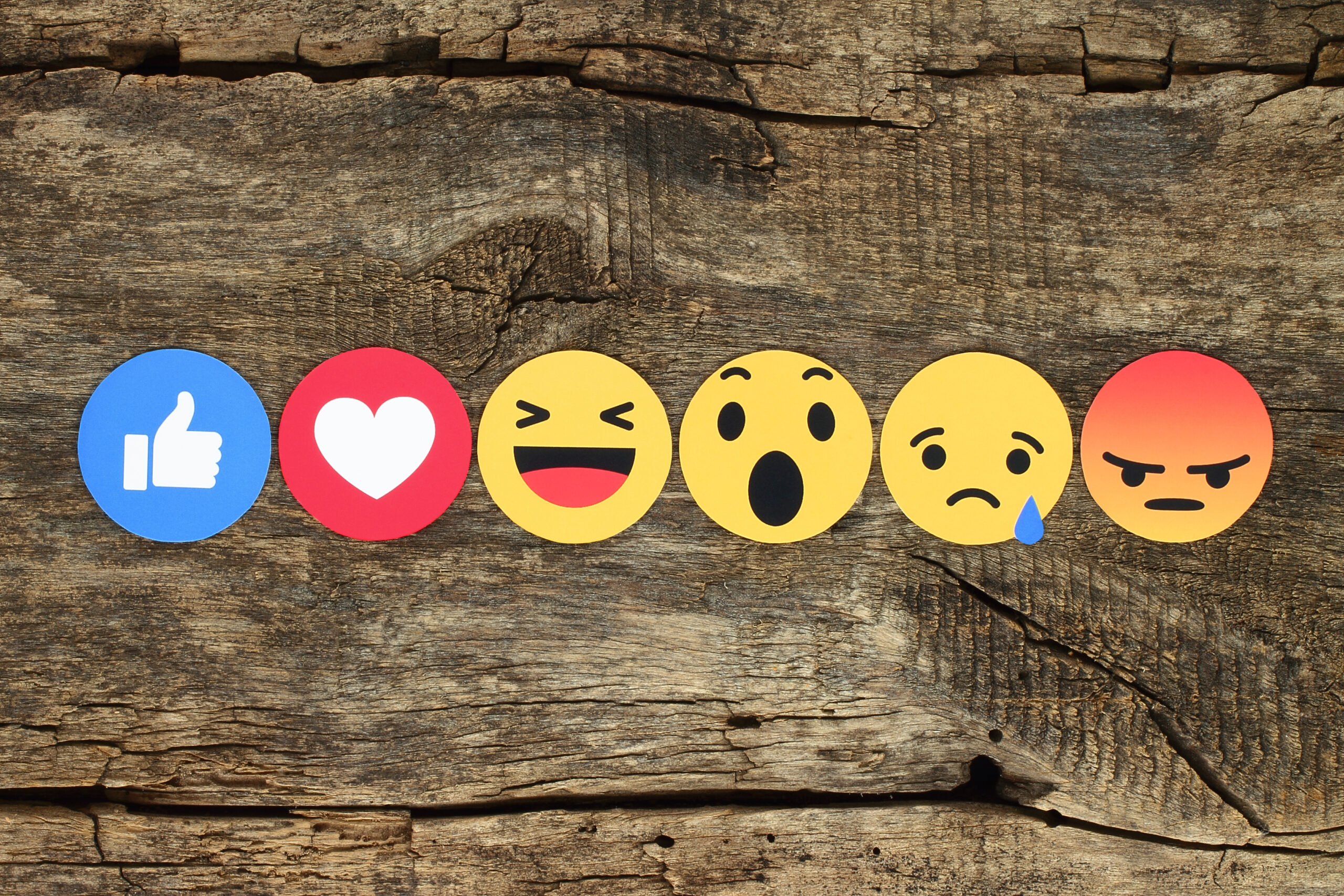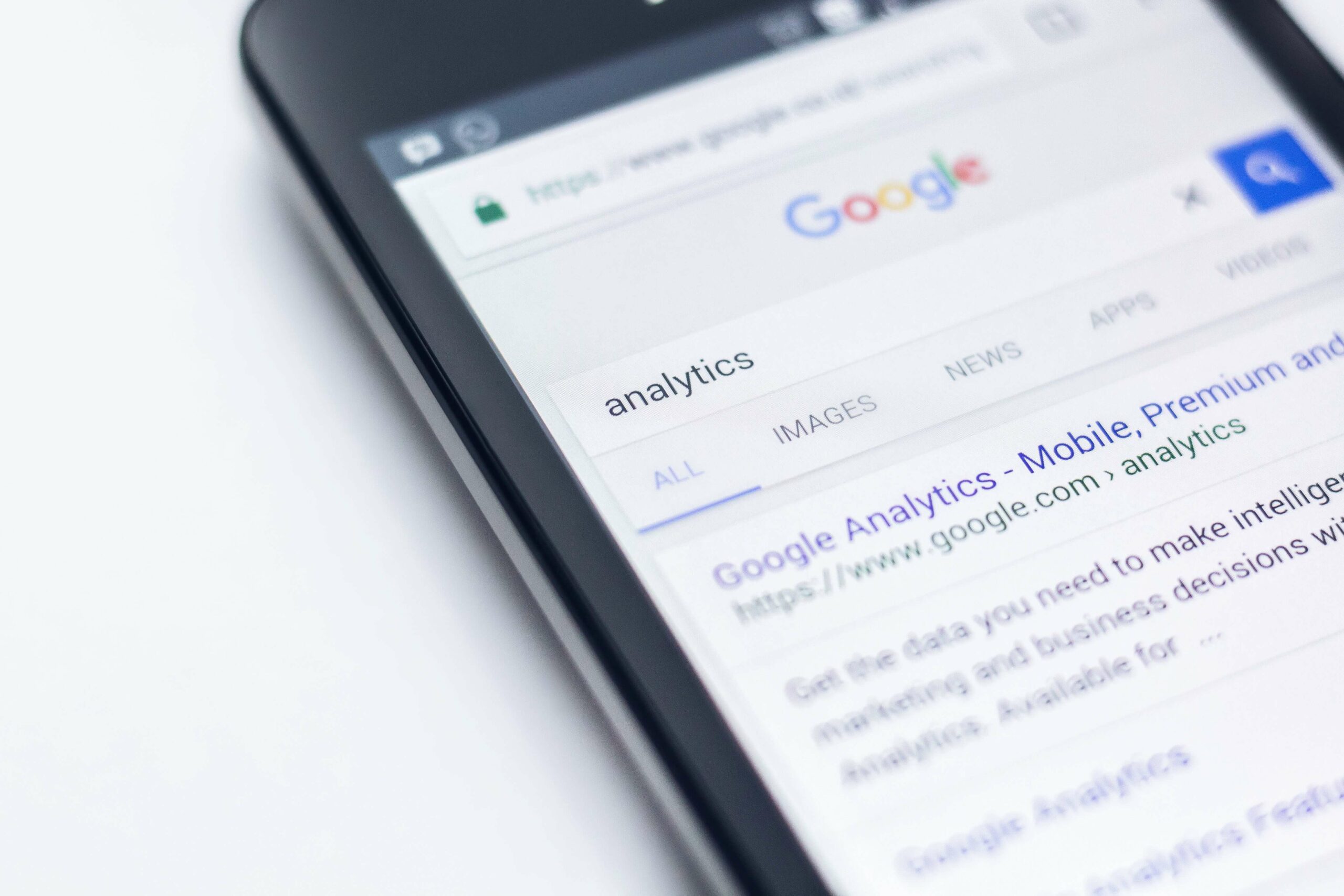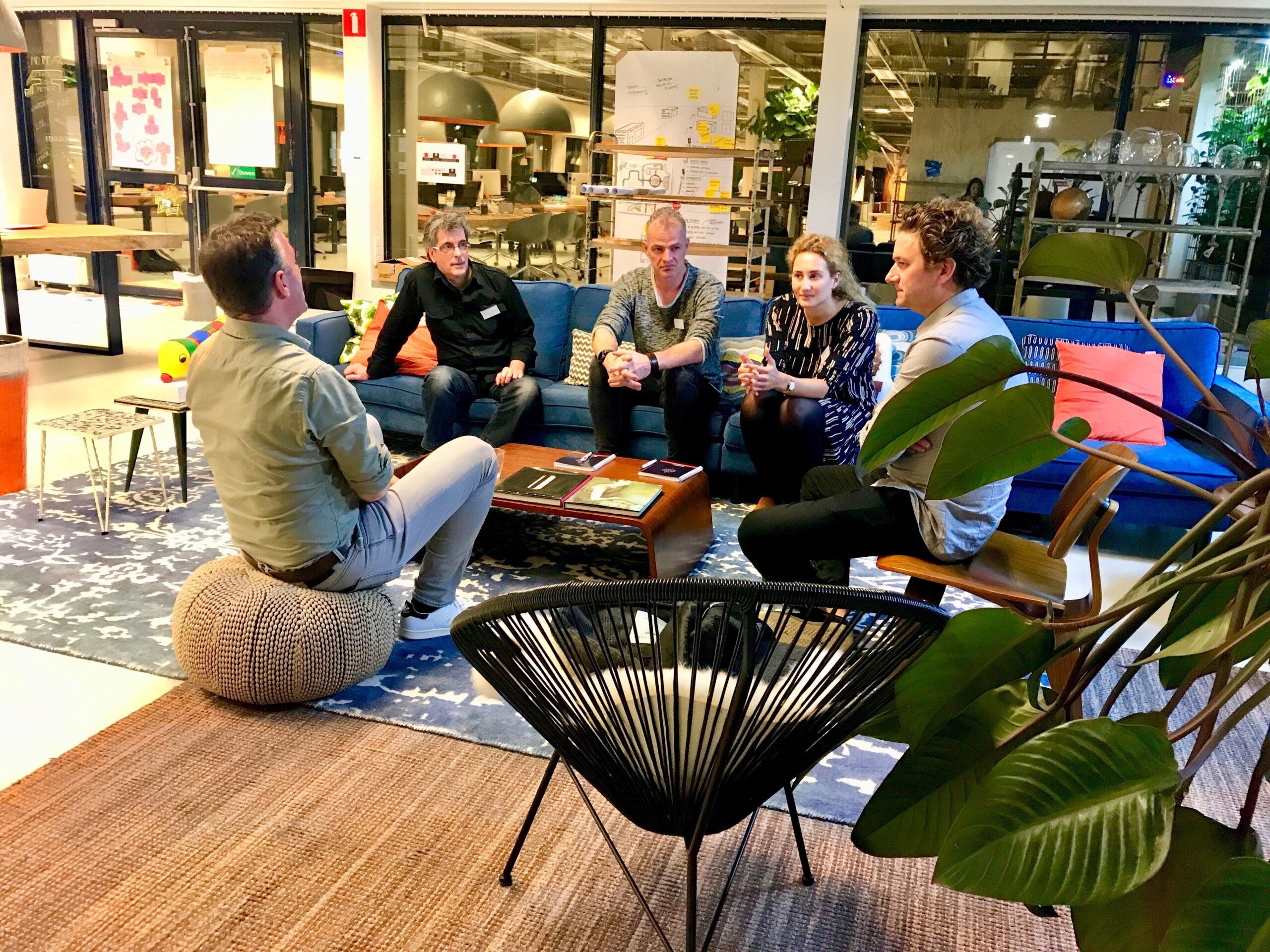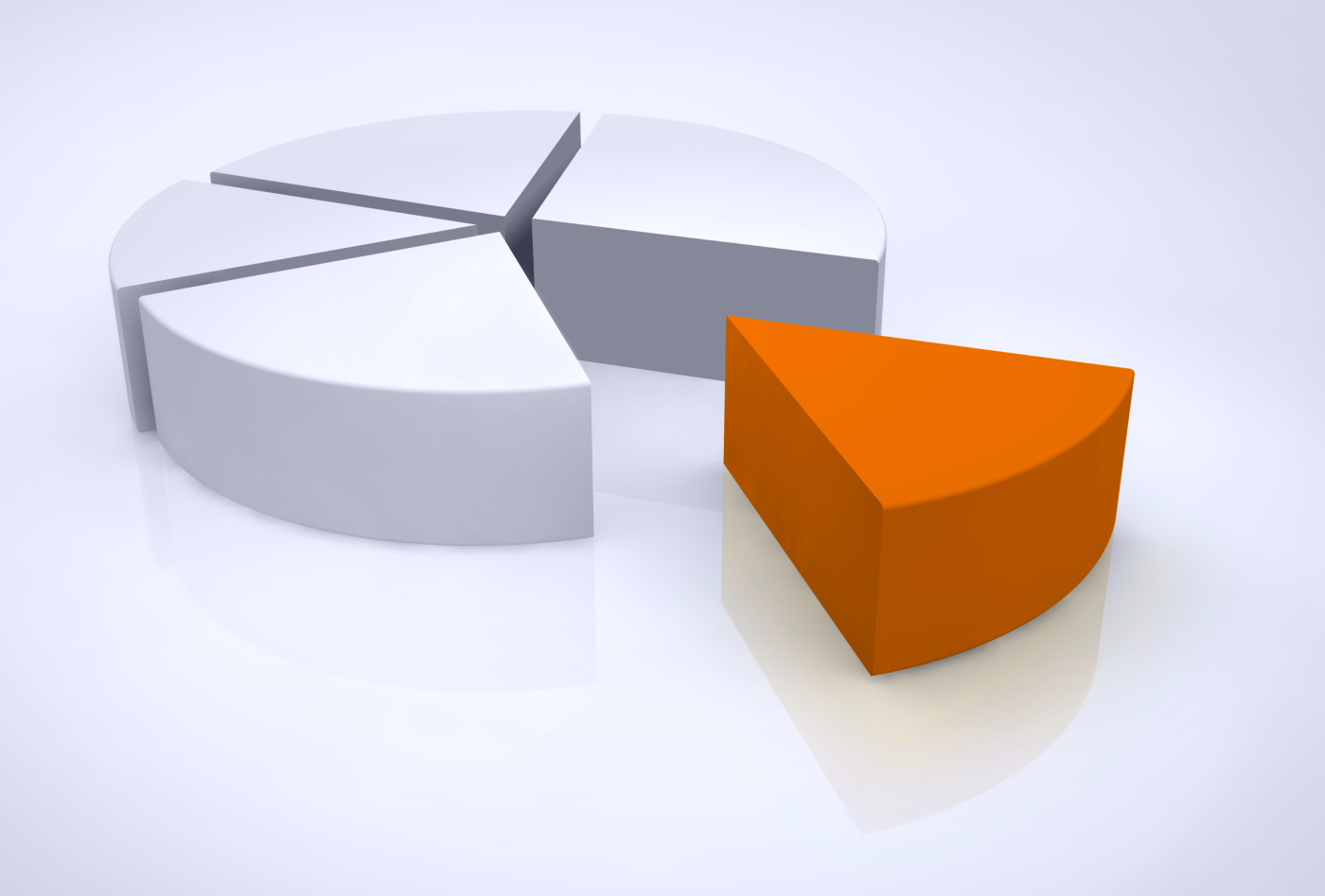Het einde van het jaar nadert, en dat betekent voor ons een hoop vragen. In deze blog zetten wij die vragen én hun antwoorden op een rijtje.
Het is weer december, en dat betekent dat het nieuwe jaar er weer aankomt. Nog maar een aantal dagen tot we ons gewicht in gourmetschotels mogen eten, en met z’n allen het netwerk van Whatsapp platgooien met onze nieuwjaarswensen.
Voor ons betekent het einde van het jaar nog iets anders. Namelijk een heleboel vragen over BlueRetail. In deze blog delen wij die vragen én hun antwoorden.
1. Hoe kan ik mijn voorraad op nul zetten (1 artikel tegelijk)?
Menupad:
- BlueRetail versie lager dan V3.42a
Actuele voorraad wijzigen op artikelkaart
- BlueRetail versie V3.42a of hoger
Actuele voorraad wijzigen via Bestanden | Artikelen | Bestand | Tabblad details | Subtabblad Logistiek | Knop wijzigen | Veld actuele voorraad | Voor “0” in

Door het wijzigen van de waarde van het veld “actuele voorraad” op de artikelkaart, wordt er een nieuwe, actuele voorraad vastgelegd. De wijziging wordt vastgelegd in de tabel “voorraadcorrecties” met vermelding van de reden zoals deze is vastgelegd bij: Instellingen | Software | Logistiek | Tabblad voorraadbeheer | Voorraadcorrectie. Meestal zal dit de reden Tellen of Inventariseren zijn.
Je vindt de wijziging terug onder het menu: Bestanden | Artikelen | Logistiek | VoorraadCorrectie | Bestand met het serienummer 999.999.999.
Via het menupad: Bestanden | Selecties | Artikelen kan men op basis van bepaalde selectiecriteria de voorraad van meerdere artikelen tegelijk op nul zetten.
We maken hiervoor een overzicht van artikelen met een bepaalde selectie.
Voorbeeld van selectie van alle artikelen met een actuele voorraad die lager is dan nul:
1. Kies de velden die je wilt zien in het overzicht
Kies rechtsboven in het dropdownmenu “toevoegen” voor de optie “afdrukken”. Daarna kies je aan de linkerkant uw velden door te dubbelklikken op de velden die je wilt zien in het overzicht (bijvoorbeeld “artikelnummer” en “korte omschrijving”). Deze velden worden aan de rechterkant zichtbaar bij “overzichtsveld”.
2. Kies je velden voor selectiecriteria
Kies rechtsboven in het dropdownmenu “toevoegen” voor de optie “beide”. Daarna kies je aan de linkerkant je veld voor het selectiecriterium door te dubbelklikken (bijvoorbeeld “actuele voorraad”). Dit veld wordt onder zichtbaar bij “selectieveld”.
3. Bepaal je selectiecriteria
Dubbelklik op het “selectieveld” om je criteria in te geven. Vul je criteria in (bijvoorbeeld filter: “kleiner dan” met waarde “0” om alle producten te selecteren met een actuele voorraad die lager is dan nul).
2. Hoe zie ik het verschil tussen actuele voorraad en getelde voorraad?
Indien de voorraad niet op nul wordt gesteld en je gebruik maakt van voorraadopname (BADO) of voorraadcorrectie (BADC), zal BlueRetail na het verwerken in het rapport het verschil tussen actuele voorraad en de getelde voorraad laten zien. Op basis van het gecorrigeerde aantal zal er een voorraadcorrectie waarde op het rapport te zien zijn.
3. Hoe kan ik kassabonnen of facturen in het nieuwe jaar laten beginnen met een nieuwe nummering?
Indien je in het nieuwe jaar een nieuwe nummering voor de kassabonnen, debiteuren- en crediteurenfacturen wil gaan gebruiken, kun je dit op de volgende manier aanpassen.
- Nummering kassabonnen
Instellingen | Software | Kassa | Tabblad Nummers - Nummering debiteurenfacturen
Instellingen | Software | Debiteuren | Tabblad Nummers - Nummering crediteurenfacturen
Instellingen | Software | Crediteuren | Tabblad Nummers

4. Ik werk met de module boekhoudkoppeling. Moet ik nog aanpassingen doen voor het nieuwe boekjaar?
Ja, wanneer je werkt met de module boekhoudkoppeling moet je in BlueRetail het boekjaar handmatig naar het volgende jaar zetten.
Ga naar Instellingen | Software | Boekhouding | Tabblad Algemeen.
LET OP! Doe dit pas nadat het voorgaande jaar volledig geëxporteerd is.

Mocht je na het lezen van dit artikel nog vragen hebben over BlueRetail klik dan op de button hieronder om contact op te nemen.